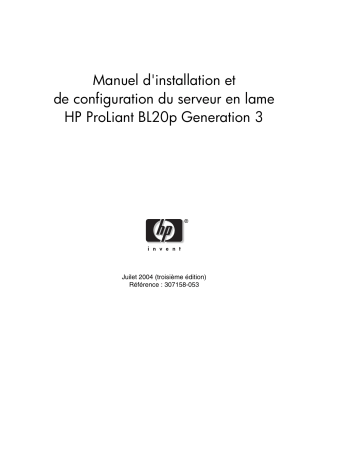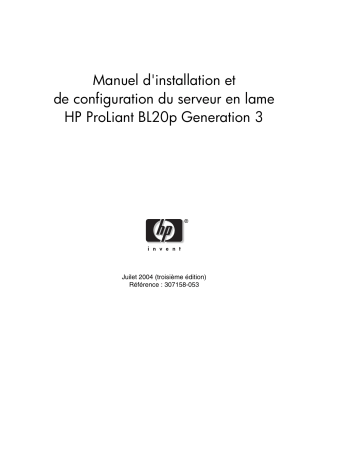
Manuel d'installation et
de configuration du serveur en lame
HP ProLiant BL20p Generation 3
Juilet 2004 (troisième édition)
Référence : 307158-053
© Copyright 20042003, Hewlett-Packard Development Company, L.P.
Les informations contenues dans le présent document pourront faire l’objet de modifications
sans préavis. Les garanties relatives aux produits et services HP sont exclusivement définies
dans les déclarations de garantie qui accompagnent ces produits et services. Aucun élément de
ce document ne doit être considéré comme constituant une extension de garantie ou une
garantie supplémentaire. HP ne pourra être tenu responsable des erreurs ou omissions de
nature technique ou rédactionnelle qui pourraient subsister dans le présent document.
Intel et Pentium sont des marques commerciales ou déposées de Intel Corporation aux ÉtatsUnis et dans d'autres pays et sont utilisées sous licence.
Microsoft, Windows et Windows NT sont des marques déposées de Microsoft Corporation.
Java est une marque déposée de Sun Microsystems, Inc.
Linux est une marque déposée de Linus Torvalds.
Manuel d'installation et de configuration du serveur en lame HP ProLiant BL20p Generation 3
Troisième édition (juilet 2004)
Référence (307158-053)
Sommaire
À propos de ce manuel
Public visé ........................................................................................................................ vii
Informations importantes relatives à la sécurité ............................................................... vii
Symboles sur l'équipement............................................................................................... vii
Stabilité du rack................................................................................................................. ix
Symboles dans le texte ...................................................................................................... ix
Documents connexes ...........................................................................................................x
Obtenir de l'aide...................................................................................................................x
Assistance technique.....................................................................................................x
Site Web HP................................................................................................................ xi
Revendeur Agréé ........................................................................................................ xi
Avis du lecteur................................................................................................................... xi
Chapitre 1
Identification des composants du serveur en lame
Voyants............................................................................................................................ 1-1
Panneau avant du serveur en lame ............................................................................ 1-1
Disque dur SCSI hot-plug......................................................................................... 1-3
Bouton d'alimentation...................................................................................................... 1-7
Commutateurs système.................................................................................................... 1-8
Commutateur NMI.................................................................................................... 1-8
Commutateur de maintenance du système................................................................ 1-9
Commutateur des paramètres système...................................................................... 1-9
Identification des composants de la carte mère ............................................................. 1-10
Identification des connecteurs du câble d'E/S local ...................................................... 1-11
Manuel d'installation et de configuration du serveur en lame HP ProLiant BL20p Generation 3
iii
Sommaire
Chapitre 2
Fonctionnement du serveur en lame
Mise sous tension du serveur en lame..............................................................................2-1
Mise hors tension du serveur en lame..............................................................................2-2
Chapitre 3
Configuration du serveur en lame
Accès aux composants internes du serveur en lame ........................................................3-1
Retrait du panneau d'accès du serveur en lame .........................................................3-3
Retrait d'un obturateur de serveur en lame ......................................................................3-4
Installation d'un serveur en lame .....................................................................................3-5
Retrait d'un serveur en lame d'un boîtier .........................................................................3-6
Chapitre 4
Installation des options matérielles
Processeurs et dissipateurs thermiques ............................................................................4-1
Consignes d'installation et de mise à niveau .............................................................4-2
Retrait d'un processeur et de son dissipateur thermique............................................4-2
Installation d'un processeur .......................................................................................4-3
Disques durs SCSI hot-plug et obturateurs ......................................................................4-6
Retrait d'obturateurs de disques durs.........................................................................4-6
Numéros d'ID SCSI...................................................................................................4-7
Retrait des disques durs SCSI hot-plug .....................................................................4-7
Installation des disques durs SCSI hot-plug..............................................................4-8
Mémoire...........................................................................................................................4-9
Instructions d'installation des modules DIMM .........................................................4-9
Installation de modules DIMM .................................................................................4-9
Module d'activation de cache d'écriture avec batterie Smart Array 6i 128 Mo .............4-11
Adaptateur HP ProLiant BL20p G3 Dual Port Fibre Channel.......................................4-14
iv
Manuel d'installation et de configuration du serveur en lame HP ProLiant BL20p Generation 3
Sommaire
Chapitre 5
Configuration et utilitaires du serveur en lame
Logiciels et utilitaires ...................................................................................................... 5-1
Supervision de la console distante iLO (Integrated Lights-Out) avancée................. 5-2
Prise en charge de la ROM redondante..................................................................... 5-5
Réécriture de la ROM à distance .............................................................................. 5-7
Utilitaire ROMPaq .................................................................................................... 5-8
ROM-Based Setup Utility (Utilitaire de configuration basé sur la ROM)................ 5-9
Utilitaire ORCA (Option ROM Configuration for Arrays) .................................... 5-12
Déploiement PXE par réseau .................................................................................. 5-12
HP SIM (Systems Insight Manager) ....................................................................... 5-16
Utilitaire Diagnostics .............................................................................................. 5-16
Redémarrage automatique du serveur (ASR-2) ...................................................... 5-17
Journal de maintenance intégré ;............................................................................. 5-17
Présentation de la configuration et du déploiement....................................................... 5-21
Configuration IP statique ........................................................................................ 5-21
Méthode de déploiement......................................................................................... 5-31
Chapitre 6
Connexion des périphériques d'E/S locaux
Connexion à un serveur en lame via iLO ........................................................................ 6-1
Connexion directe à un serveur en lame à l'aide de périphériques vidéo et USB ........... 6-4
Accès direct à un serveur en lame configuré à l'aide d'une souris,
d'une vidéo et d'un clavier locaux ............................................................................. 6-5
Accès direct à un serveur en lame à l'aide de périphériques locaux ......................... 6-6
Annexe A
Résolution des problèmes du serveur en lame
Messages d'erreur du serveur en lame ............................................................................ A-1
Le serveur en lame ne démarre pas ................................................................................ A-2
Procédure de diagnostic du bloc serveur.................................................................. A-5
Voyant du module convertisseur d'alimentation.................................................... A-12
Procédures du commutateur de maintenance du système ...................................... A-14
Problèmes survenant suite à l'amorçage initial............................................................. A-17
Manuel d'installation et de configuration du serveur en lame HP ProLiant BL20p Generation 3
v
Sommaire
Annexe B
Remplacement de la pile
Remplacement de la pile de la carte mère....................................................................... B-1
Annexe C
Avis de conformité
Numéros d'identification................................................................................................. C-1
Avis de conformité FCC ................................................................................................. C-1
Modifications ........................................................................................................... C-1
Câbles ....................................................................................................................... C-2
Avis de conformité pour le Canada ................................................................................ C-2
Avis de conformité pour l'Union Européenne ................................................................ C-2
Avis de conformité pour le Japon ................................................................................... C-3
Avis de conformité pour la Corée................................................................................... C-3
Avis de conformité BSMI............................................................................................... C-3
Notice de remplacement de la pile.................................................................................. C-4
Annexe D
Électricité statique
Prévention des décharges électrostatiques ...................................................................... D-1
Méthodes de mise à la terre ............................................................................................ D-2
vi
Manuel d'installation et de configuration du serveur en lame HP ProLiant BL20p Generation 3
À propos de ce manuel
Ce manuel fournit des instructions d'installation détaillées ainsi que des informations
de référence pour l'utilisation, la résolution des problèmes et les mises à niveau
ultérieures du serveur en lame HP ProLiant BL20p Generation 3.
Public visé
Ce manuel est destiné aux responsables de l’installation, de l’administration et de
la résolution des problèmes des serveurs. HP suppose que vous êtes qualifié en
réparation de matériel informatique et que vous êtes averti des risques inhérents
aux produits capables de générer des niveaux d’énergie élevés.
Informations importantes relatives à la sécurité
Avant d'installer ce produit, lisez attentivement le document Informations
importantes relatives à la sécurité livré avec le serveur.
Symboles sur l'équipement
Les symboles suivants peuvent être placés sur l'équipement afin d'indiquer
les dangers éventuels :
AVERTISSEMENT : ce symbole, utilisé avec l'un des symboles suivants,
indique la présence d'un risque éventuel. Un risque de blessure existe si
les avertissements ne sont pas respectés. Pour plus de détails, consultez
la documentation.
Manuel d'installation et de configuration du serveur en lame HP ProLiant BL20p Generation 3
vii
À propos de ce manuel
Ce symbole signale la présence de circuits électriques potentiellement
dangereux ou de risques d'électrocution. Confiez la maintenance à du
personnel qualifié.
AVERTISSEMENT : pour limiter les risques de lésion physique par
électrocution, n'ouvrez pas ce boîtier. Confiez la maintenance, la mise
à niveau et l'entretien à du personnel qualifié.
Ce symbole signale la présence de risques d'électrocution. Cette zone
ne contient aucune pièce pouvant être réparée par l'opérateur. Ne l'ouvrez
sous aucun prétexte.
AVERTISSEMENT : pour limiter les risques de lésion physique par
électrocution, n'ouvrez pas ce boîtier.
Ce symbole apposé sur une prise RJ-45 indique une connexion réseau.
AVERTISSEMENT : pour limiter les risques d'électrocution, d'incendie ou de
détérioration du matériel, évitez de brancher des connecteurs de téléphone
ou de télécommunications sur cette prise.
Les surfaces ou éléments signalés par ce symbole peuvent être brûlants.
Un contact avec cette surface risque d'entraîner des blessures.
AVERTISSEMENT : pour limiter les risques de brûlure, laissez refroidir
la surface ou le composant avant de le toucher.
Ces symboles apposés sur des blocs ou des systèmes
d'alimentation indiquent que l'équipement est alimenté par
plusieurs sources.
AVERTISSEMENT : pour limiter les risques d'électrocution, retirez
tous les cordons d'alimentation afin de couper entièrement
l'alimentation du système.
Ce symbole indique que l'équipement dépasse le poids maximum
pouvant être manipulé en toute sécurité par une seule personne.
Poids en kg
Poids en lb
viii
AVERTISSEMENT : pour limiter les risques de blessure ou de
détérioration du matériel, respectez les règles d'hygiène et de sécurité
de votre entreprise en matière de manipulation d'objets lourds.
Manuel d'installation et de configuration du serveur en lame HP ProLiant BL20p Generation 3
À propos de ce manuel
Stabilité du rack
AVERTISSEMENT : pour limiter les risques de blessure ou de détérioration
du matériel, vérifiez les points suivants :
•
Les vérins sont abaissés au sol.
•
Le rack repose entièrement sur les vérins.
•
Les pieds de stabilisation sont fixés au rack en cas d'installation d'un
seul rack.
•
Les racks sont couplés dans le cas d'une configuration à plusieurs racks.
•
Ne sortez qu'un seul composant à la fois. Le rack peut perdre de sa
stabilité si plusieurs éléments sont sortis simultanément.
Symboles dans le texte
Vous pouvez rencontrer les symboles ci-après dans le texte du manuel. Voici leurs
significations.
AVERTISSEMENT : le non-respect de ces instructions expose l'utilisateur
à des risques potentiellement très graves.
ATTENTION : le non-respect de ces instructions présente des risques, tant pour
le matériel que pour les informations qu'il contient.
IMPORTANT : apporte une clarification ou fournit des instructions spécifiques.
REMARQUE : présente des commentaires, des précisions ou des informations
complémentaires.
Manuel d'installation et de configuration du serveur en lame HP ProLiant BL20p Generation 3
ix
À propos de ce manuel
Documents connexes
Pour plus d'informations sur les sujets abordés dans ce manuel, reportez-vous à
la documentation suivante :
• HP ProLiant BL System Best Practices Guide
•
HP ProLiant BL System Common Procedures Guide
•
Poster d'installation et de configuration matérielle du système HP ProLiant
BL p-Class
•
Document White Paper : HP ProLiant BL p-Class System Overview and
Planning
•
Manuel de l'utilisateur de l'utilitaire RBSU
•
Manuel de l'utilisateur de la carte HP iLO (integrated Lights-Out)
•
Manuel de maintenance et d'entretien du système HP ProLiant BL p-Class
•
Manuel de résolution des problèmes des serveurs HP ProLiant
•
QuickSpecs du serveur en lame HP ProLiant BL20p Generation 3
•
HP StorageWorks Booting Windows Systems from a Storage Area Network
Obtenir de l'aide
Si malgré les informations contenues dans ce manuel vous n'avez pu résoudre
un problème, vous pouvez obtenir des informations complémentaires ainsi qu'une
assistance auprès des contacts suivants:
Assistance technique
En France, appelez le centre d'assistance technique HP au 0825 813 823 (0,15
TTC/mn). Ce service est disponible de 9h00 à 18h00 du lundi au vendredi sauf les
jours fériés. Vos appels peuvent faire l'objet d'un enregistrement ou d'un contrôle, et
ce dans le but d'améliorer en permanence la qualité du service. Dans les autres pays,
appelez le Centre d’assistance technique de HP le plus proche. Les numéros de
téléphone des centres d'assistance technique du monde entier sont répertoriés sur le
site Web HP, www.hp.fr.
x
Manuel d'installation et de configuration du serveur en lame HP ProLiant BL20p Generation 3
À propos de ce manuel
Préparez les informations suivantes avant d’appeler HP :
•
Numéro d'enregistrement à l'assistance technique (le cas échéant)
•
Numéro de série du ou des produits
•
Nom et numéro de modèle du produit
•
Messages d’erreur, le cas échéant
•
Cartes ou matériel d’extension
•
Composants matériels ou logiciels de fabricants tiers
•
Type de système d’exploitation et niveau de révision
Site Web HP
Le site Web HP présente des informations sur ce produit ainsi que sur les drivers et
les images de ROM flash les plus récents. Vous pouvez accéder au site Web HP à
l'adresse www.hp.fr.
Revendeur Agréé
Pour connaître les coordonnées de votre Revendeur Agréé le plus proche :
•
Aux États-Unis, appelez le 1-800-345-1518.
•
Au Canada, appelez le 1-800-263-5868.
•
Pour tous les autres pays, vous trouverez les numéros de téléphone
correspondants sur le site Web HP.
Avis du lecteur
Vos remarques à propos de ce manuel sont les bienvenues. Envoyez
vos commentaires et suggestions par courrier électronique à :
[email protected].
Manuel d'installation et de configuration du serveur en lame HP ProLiant BL20p Generation 3
xi
1
Identification des composants
du serveur en lame
Voyants
Le système comporte plusieurs séries de voyants qui indiquent l'état et les paramètres
des composants matériels. Utilisez les sections ci-après pour déterminer
l'emplacement et la fonction des voyants présents sur ces composants :
•
Panneau avant du serveur en lame ProLiant BL20p Generation 3
•
Disque dur SCSI hot-plug
Panneau avant du serveur en lame
Sept voyants situés à l'avant du serveur en lame indiquent son état. Utilisez
la Figure 1-1 et le Tableau 1-1 pour déterminer l'emplacement et les fonctions
des voyants.
Manuel d'installation et de configuration du serveur en lame HP ProLiant BL20p Generation 3
1-1
Identification des composants du serveur en lame
Figure 1-1 : Voyants du panneau avant du serveur en
lame ProLiant BL20p G3
Tableau 1-1 : Voyants du panneau avant du serveur en lame ProLiant
BL20p G3
Élément
Description
État ;
1
Identification
d'unité
Bleu = Marqué
Bleu clignotant = Mode Supervision
Éteint = Pas de supervision à distance
2
État
Vert = État normal
Clignotant = Amorçage
Orange = Dégradé
Rouge = Erreur critique
à suivre
1-2
Manuel d'installation et de configuration du serveur en lame HP ProLiant BL20p Generation 3
Identification des composants du serveur en lame
Tableau 1-1 : Voyants du panneau avant du serveur en lame ProLiant
BL20p G3 suite
Élément
Description
État
3
Carte réseau 1*
Vert = Liaison avec le réseau
4
Carte réseau 2*
Vert clignotant = Activité réseau
5
Carte réseau 3*
Éteint = Pas d'activité
6
Carte réseau 4*
7
Alimentation
Vert = Allumé
Orange = Standby (alimentation disponible)
Éteint = Unité hors tension
*La numérotation réelle des cartes réseau peut varier en fonction de plusieurs facteurs,
tels que le système d'exploitation installé sur le serveur.
Disque dur SCSI hot-plug
Chaque disque dur SCSI hot-plug dispose de trois voyants situés sur l'avant de l'unité.
Ils présentent l'activité, l'état en ligne et de panne de chaque disque lorsque celui-ci
est configuré dans le cadre d'un module RAID et connecté à un contrôleur Smart
Array sous tension. Leur comportement peut varier selon l'état des autres disques
du module RAID. Utilisez la Figure 1-2 et le Tableau 1-2 pour déterminer
l'emplacement des voyants et leurs fonctions.
Manuel d'installation et de configuration du serveur en lame HP ProLiant BL20p Generation 3
1-3
Identification des composants du serveur en lame
AVERTISSEMENT : avant de retirer un disque dur, lisez attentivement les
instructions sur le remplacement des disques durs hot-plug dans le Manuel
de résolution des problèmes des ser veurs. HP
•
Le premier voyant indique l'état d'activité du disque (1). Il est allumé en
cas d'activité et est éteint dans le cas contraire.
•
Le deuxième voyant indique l'état en ligne (2). Il clignote pour indiquer
une condition d'activité en ligne et est éteint dans le cas contraire.
•
Le troisième voyant indique l'état d'erreur (3). Il clignote pour indiquer
une activité de traitement des erreurs et est éteint sinon.
Figure 1-2 : Voyants de disque dur SCSI hot-plug
1-4
Manuel d'installation et de configuration du serveur en lame HP ProLiant BL20p Generation 3
Identification des composants du serveur en lame
Tableau 1-2 : Combinaisons des voyants de disque dur SCSI hot-plug
(1) Activité
(2) En ligne
(3) Panne
Description
On (Activer)
Éteint
Éteint
Ne retirez pas le disque dur. Tout retrait pendant
cette procédure entraîne une perte de données.
Le disque est en cours d'accès et ne fait pas partie
d'un module RAID.
On (Activer)
Clignotant
Éteint
Ne retirez pas le disque dur. Tout retrait pendant
cette procédure entraîne une perte de données.
Le disque est en cours de reconstruction ou
d'extension de capacité.
Clignotant
Clignotant
Clignotant
Ne retirez pas le disque dur. Tout retrait pendant
cette procédure entraîne une perte de données.
Le disque fait partie d'un module RAID sélectionné
par l'utilitaire de configuration de module RAID.
ou
L'utilitaire ROMPaq Options est en train de mettre
à jour le disque.
Éteint
Éteint
Éteint
Vous pouvez remplacer le disque en ligne si une
notification de panne est reçue et que le disque
est connecté à un contrôleur RAID.
Le disque ne fait pas partie d'un module RAID.
ou
Si ce disque fait partie d'un module RAID, aucun
contrôleur sous tension n'y accède.
ou
Le disque est configuré comme disque de secours
en ligne.
Éteint
Éteint
On
(Activer)
Vous pouvez remplacer le disque en ligne.
Le disque est en panne et a été mis hors ligne.
à suivre
Manuel d'installation et de configuration du serveur en lame HP ProLiant BL20p Generation 3
1-5
Identification des composants du serveur en lame
Tableau 1-2 : Combinaisons des voyants de disque dur SCSI hot-plug
suite
(1) Activité
(2) En ligne
(3) Panne
Description
Éteint
On (Activer)
Éteint
Vous pouvez remplacer le disque en ligne si une
alerte de panne prévisible est reçue, que le module
RAID est configuré pour la tolérance de panne et
que tous les autres disques du module RAID sont
en ligne.
Le disque est en ligne et ne fait pas partie d'un
module RAID.
Allumé ou
clignotant
On (Activer)
Éteint
Vous pouvez remplacer le disque en ligne si une
alerte de panne prévisible est reçue, que le module
RAID est configuré pour la tolérance de panne et
que tous les autres disques du module RAID sont
en ligne.
Le disque est en ligne et en cours d'accès.
1-6
Manuel d'installation et de configuration du serveur en lame HP ProLiant BL20p Generation 3
Identification des composants du serveur en lame
Bouton d'alimentation
En plaçant le bouton d'alimentation du serveur en lame en position Standby, vous
coupez l'alimentation de la plupart des zones du serveur en lame. Cette procédure
peut prendre 30 secondes, période pendant laquelle des circuits internes restent actifs.
IMPORTANT : pour couper toute alimentation, retirez le serveur en lame de son boîtier.
Reportez-vous à la la Figure 1-3 pour déterminer l'emplacement de ce bouton.
Figure 1-3 : Bouton d'alimentation
Manuel d'installation et de configuration du serveur en lame HP ProLiant BL20p Generation 3
1-7
Identification des composants du serveur en lame
Commutateurs système
Les commutateurs système vous permettent de modifier certains paramètres
ou d'exécuter des procédures de diagnostic avancé. Utilisez la Figure 1-4 et le
Tableau 1-3 pour déterminer l'emplacement et la fonction de chaque commutateur.
Figure 1-4 : Commutateurs du serveur en lame
Tableau 1-3 : Commutateurs du serveur en lame
Élément
Description
1
Commutateur NMI
2
Commutateur de maintenance du système (SW2)
3
Commutateur des paramètres système (SW1)
Commutateur NMI
L'utilisation du commutateur d'interruption non masquable (NMI) est réservée
au personnel de maintenance qualifié. Reportez-vous au Manuel de maintenance
et d'entretien du système HP ProLiant BL p-Class pour plus d'informations.
1-8
Manuel d'installation et de configuration du serveur en lame HP ProLiant BL20p Generation 3
Identification des composants du serveur en lame
Commutateur de maintenance du système
Le commutateur de maintenance du système (SW2) est un commutateur à huit
positions qui exécute des fonctions de protection et de contournement. La valeur par
défaut de toutes les positions est Off. Pour connaître les positions correctes du
commutateur de configuration du système, reportez-vous au Tableau 1-4 ou aux
étiquettes apposées sur la face interne du panneau d'accès du serveur.
Tableau 1-4 : Positions du commutateur de maintenance du système (SW2)
Emplacement
Description
Activé/désactivé
1
Contourner la
sécurité iLO
Off = La sécurité iLO est activée.
Verrouillage
de la
configuration
Off = La configuration du système peut être modifiée.
3
Réservé
La valeur par défaut est OFF (désactivé).
4
Réservé
La valeur par défaut est OFF (désactivé).
5
Désactiver le
mot de passe
Off = Activation du mot de passe de mise sous
tension.
2
On = Contourne la sécurité iLO
On = La configuration du système est verrouillée et
ne peut pas être modifiée.
On = Désactivation du mot de passe à la mise sous
tension.
6
Réinitialiser la
configuration
Off = Normal
7
Réservé
La valeur par défaut est OFF (désactivé).
8
Réservé
La valeur par défaut est OFF (désactivé).
On = La mémoire ROM considère la configuration du
système comme incorrecte.
Commutateur des paramètres système
Le commutateur des paramètres système (SW1) est un commutateur à quatre
positions qui sont toutes réservées. La valeur par défaut des quatre positions est Off.
Manuel d'installation et de configuration du serveur en lame HP ProLiant BL20p Generation 3
1-9
Identification des composants du serveur en lame
Identification des composants de la carte mère
Utilisez la Figure 1-5 et le Tableau 1-5 pour identifier les différents composants
et connecteurs de la carte mère.
Figure 1-5 : Composants et connecteurs de la carte mère
Tableau 1-5 : Composants et connecteurs de la carte mère
Élément
Description
1
Connecteur de la carte du bouton/voyant
d'alimentation
2
Connecteur de la carte fond de panier SCSI n° 1
3
Connecteur de processeur 2
4
Contrôleur Smart Array 6i
5
Carte mezzanine réseau standard
6
Module d'activation de cache d'écriture avec batterie
Smart Array 6i 128 Mo (en option)
7
Module convertisseur de secteur
8
Adaptateur HP ProLiant BL20p G3 Dual Port Fibre
Channel (en option)
à suivre
1-10
Manuel d'installation et de configuration du serveur en lame HP ProLiant BL20p Generation 3
Identification des composants du serveur en lame
Tableau 1-5 : Composants et connecteurs de la carte mère
Élément
9
suite
Description
Module de filtre CC
10
Connecteurs de module DIMM (4)
11
Pile système
12
Connecteur de processeur 1 (équipé)
13
Connecteur de la carte fond de panier SCSI n° 2
14
Connecteurs de ventilateur
Identification des connecteurs du câble d'E/S local
Utilisez la Figure 1-6 et le Tableau 1-6 pour identifier les connecteurs du câble
d'E/S local.
Figure 1-6 : Connecteurs du câble d'E/S local
Manuel d'installation et de configuration du serveur en lame HP ProLiant BL20p Generation 3
1-11
Identification des composants du serveur en lame
Tableau 1-6 : Connecteurs du câble d'E/S local
Élément
1-12
Nom du connecteur
Description du connecteur
1
Connecteur du serveur
en lame
Se fixe au port d'E/S à l'avant
du serveur en lame.
2
Connecteur vidéo
Fournit la fonctionnalité vidéo.
3
Connecteur USB 1
Fournit une connexion USB
permettant d'accéder au serveur
en lame.
4
Connecteur USB 2
Fournit une connexion USB
permettant d'accéder au serveur
en lame.
5
Connecteur série
Nécessite un câble série Null
Modem et permet au personnel
qualifié d'exécuter des procédures
de diagnostic avancées.
6
Connecteur (10/100
Ethernet) RJ-45 de la
console distante iLO
Fournit un connecteur Ethernet
vous permettant d'accéder à
l'interface iLO du serveur en lame
à partir d'un périphérique client.
Manuel d'installation et de configuration du serveur en lame HP ProLiant BL20p Generation 3
2
Fonctionnement du serveur en lame
Mise sous tension du serveur en lame
Par défaut, les serveurs en lame se mettent automatiquement sous tension
lorsqu'il sont installés dans un boîtier. Si vous avez modifié ce paramètre,
utilisez l'une des méthodes suivantes pour mettre le serveur en lame sous
tension :
•
Bouton d'alimentation
— Une brève pression initialise une demande de mise sous tension. Le
système détecte si le sous-système d'alimentation peut alimenter le
serveur en lame. Si c'est le cas, le serveur en lame se met sous tension.
— Une pression longue, de cinq secondes ou plus, initialise une mise sous
tension forcée. Le serveur en lame s'allume sans détecter s'il y a du
courant.
ATTENTION : vérifiez toujours les alertes de la console distante iLO avant
d'initialiser une mise sous tension forcée afin d'éviter une panne de bloc
d'alimentation hot-plug et une coupure éventuelle de l'alimentation système.
Reportez-vous au Manuel de l'utilisateur HP iLO (Integrated Lights-Out) pour
plus d'informations.
REMARQUE : vous pouvez choisir d'exécuter une mise sous tension forcée pour allumer
un serveur en lame et d'ignorer la fonction de demande de mise sous tension lorsque les
modules de supervision ne sont pas utilisés et que vous savez qu'une alimentation
suffisante est disponible.
Manuel d'installation et de configuration du serveur en lame HP ProLiant BL20p Generation 3
2-1
Fonctionnement du serveur en lame
•
Fonctions du bouton d'alimentation virtuel dans la console distante iLO
— Pression momentanée
— Pression longue
Pour plus d'informations sur iLO, reportez-vous au chapitre 5, "Configuration
et utilitaires du serveur en lame".
Mise hors tension du serveur en lame
Vous pouvez mettre le serveur en lame ProLiant BL20p Generation 3 hors
tension de l'une des manières suivantes :
•
Utilisez la fonction du bouton d'alimentation virtuel dans la console
distante iLO pour mettre le serveur en lame hors tension à distance.
Assurez-vous que le serveur en lame est en mode Standby en vérifiant que
le voyant d'alimentation est orange. Pour plus d'informations sur les
procédures relatives à la technologie iLO, reportez-vous au Manuel de
l'utilisateur HP iLO (Integrated Lights-Out).
•
Appuyez sur le bouton d'alimentation à l'avant du serveur en lame.
Assurez-vous que le serveur en lame est en mode Standby en vérifiant que
le voyant d'alimentation est orange. Cette procédure peut prendre
30 secondes, période pendant laquelle des circuits internes restent actifs.
IMPORTANT : pour couper toute alimentation, retirez le serveur en lame de son boîtier.
2-2
Manuel d'installation et de configuration du serveur en lame HP ProLiant BL20p Generation 3
3
Configuration du serveur en lame
Accès aux composants internes du serveur en lame
AVERTISSEMENT : pour limiter les risques d'électrocution, ne mettez pas
le serveur en lame sous tension lorsque le panneau d'accès est retiré.
AVERTISSEMENT : pour limiter les risques de brûlure, laissez refroidir
les composants internes du système avant de les toucher.
ATTENTION : l'électricité statique peut détériorer les composants électroniques.
Avant d'entamer toute procédure d'installation, assurez-vous que vous êtes
correctement relié à la terre. Pour plus d'informations, reportez-vous à l'annexe D,
"Électricité statique".
IMPORTANT : si le serveur en lame n'est pas installé dans le boîtier ou n'est pas alimenté
via la station de diagnostic, commencez par l'étape 4.
Manuel d'installation et de configuration du serveur en lame HP ProLiant BL20p Generation 3
3-1
Configuration du serveur en lame
1. Identifiez le serveur en lame approprié dans le boîtier.
2. Mettez le serveur en lame hors tension. Reportez-vous à la section "Mise hors
tension du serveur en lame " dans le chapitre 2, "Fonctionnement du serveur
en lame".
ATTENTION : après avoir appuyé sur le bouton de dégagement, le serveur
en lame n'est plus fixé au boîtier. Tenez-le avec les deux mains pour le retirer
du rack.
3. Retirez le serveur en lame de son boîtier. Reportez-vous à la section "Retrait d'un
serveur en lame d'un boîtier" de ce chapitre.
4. Déposez le serveur en lame sur une surface plane.
5. Retirez le panneau d'accès. Reportez-vous à la section "Retrait du panneau
d'accès du serveur en lame" de ce chapitre.
3-2
Manuel d'installation et de configuration du serveur en lame HP ProLiant BL20p Generation 3
Configuration du serveur en lame
Retrait du panneau d'accès du serveur en lame
AVERTISSEMENT : pour limiter les risques de brûlure, laissez refroidir
les composants internes du système avant de les toucher.
ATTENTION : l'électricité statique peut détériorer les composants électroniques.
Avant d'entamer toute procédure d'installation, assurez-vous que vous êtes
correctement relié à la terre. Pour plus d'informations, reportez-vous à l'annexe D,
"Électricité statique".
AVERTISSEMENT : pour limiter les risques d'électrocution, ne mettez pas
le serveur en lame sous tension lorsque le panneau d'accès est retiré.
1. Desserrez la vis à l'arrière du serveur en lame (1).
2. Faites glisser le panneau d'accès d'environ 1 cm vers l'arrière de l'unité
et soulevez-le pour le retirer (2).
Figure 3-1 : Retrait du panneau d'accès
Pour installer le panneau d'accès, inversez la procédure de retrait.
Manuel d'installation et de configuration du serveur en lame HP ProLiant BL20p Generation 3
3-3
Configuration du serveur en lame
Retrait d'un obturateur de serveur en lame
équipez toujours les compartiments du boîtier d'un serveur en lame ou
d'un obturateur. Des compartiments vides peuvent entraîner un mauvais
refroidissement et des dommages thermiques.
1. Appuyez sur les boutons de dégagement (1).
2. Retirez l'obturateur du compartiment (2).
Figure 3-2 : Retrait d'un obturateur de serveur en lame
REMARQUE : conservez l'obturateur de serveur en lame en vue d'une utilisation
ultérieure.
3-4
Manuel d'installation et de configuration du serveur en lame HP ProLiant BL20p Generation 3
Configuration du serveur en lame
Installation d'un serveur en lame
Avant la première installation d'un serveur en lame, définissez la configuration
matérielle et le processus de déploiement de ce type de serveur. Reportez-vous
au chapitre 5, "Configuration du serveur en lame et utilitaires".
ATTENTION : équipez toujours les compartiments du boîtier d'un serveur en lame
ou d'un obturateur. Des compartiments vides peuvent entraîner un mauvais
refroidissement et des dommages thermiques.
1. Alignez l'extrémité du serveur en lame munie d'un détrompeur avec la glissière
située à l'extrémité d'un compartiment du boîtier du serveur en lame.
IMPORTANT : le serveur en lame est conçu pour ne se loger dans son compartiment que
d'une seule façon. S'il ne coulisse pas aisément dans le compartiment, vérifiez qu'il est
correctement orienté.
2. Installez le serveur en lame en le faisant glisser complètement dans
le compartiment (1).
3. Fermez le levier d'éjection (2).
Figure 3-3 : Installation d'un serveur en lame
Manuel d'installation et de configuration du serveur en lame HP ProLiant BL20p Generation 3
3-5
Configuration du serveur en lame
Retrait d'un serveur en lame d'un boîtier
1. Appuyez sur le bouton de dégagement (1).
ATTENTION : après avoir appuyé sur le bouton de dégagement, le serveur
en lame n'est plus fixé au boîtier. Tenez-le avec les deux mains pour le retirer
du rack.
2. Ouvrez le levier de dégagement (2).
3. Empoignez le levier et retirez le serveur en lame du boîtier (3). Placez une main
dessous pour bien le maintenir lorsque vous le retirez du boîtier.
Figure 3-4 : Retrait d'un serveur en lame
3-6
Manuel d'installation et de configuration du serveur en lame HP ProLiant BL20p Generation 3
4
Installation des options matérielles
Processeurs et dissipateurs thermiques
Le serveur en lame ProLiant BL20p G3 est livré avec un ou deux processeurs.
AVERTISSEMENT : pour limiter les risques de brûlure, laissez refroidir
les composants internes du système avant de les toucher.
AVERTISSEMENT : cette documentation suppose que le serveur en lame est
installé dans un rack et n'est pas alimenté par une station de diagnostic. Si
vous utilisez une station de diagnostic, débranchez le serveur de celle-ci avant
d'installer un processeur.
ATTENTION : avant d'entamer toute procédure d'installation, assurez-vous que
vous êtes correctement relié à la terre. L'électricité statique peut détériorer les
composants électroniques.
ATTENTION : manipulez le processeur avec soin. Veillez à ne pas tordre
ou endommager les broches situées sous le processeur.
Manuel d'installation et de configuration du serveur en lame HP ProLiant BL20p Generation 3
4-1
Installation des options matérielles
Consignes d'installation et de mise à niveau
Respectez les consignes suivantes avant d'installer un processeur dans le serveur
en lame :
•
Avant d'installer un processeur dans le serveur, vous devez toujours équiper
le connecteur 1. S'il est vide, le système ne s'allumera pas.
•
Si des processeurs de vitesses différentes sont installés, le plus rapide se règle
sur la vitesse du plus lent.
Retrait d'un processeur et de son dissipateur thermique
Pour plus d'informations sur l'accès aux composants internes du serveur en lame,
reportez-vous à la section "Accès aux composants internes du serveur en lame" dans
le chapitre 3, "Configuration du serveur en lame".
IMPORTANT : le dissipateur thermique n'est pas réutilisable et doit être jeté une fois retiré
du processeur.
Figure 4-1 : Dégagement des leviers de verrouillage et
retrait du dissipateur thermique
4-2
Manuel d'installation et de configuration du serveur en lame HP ProLiant BL20p Generation 3
Installation des options matérielles
Figure 4-2 : Retrait du processeur
Installation d'un processeur
IMPORTANT : l'ensemble processeur est conçu de telle façon qu'il ne peut s'insérer que
d'une seule manière dans le connecteur. Alignez les flèches indiquées sur le processeur
avec le connecteur correspondant.
IMPORTANT : vérifiez que le levier de verrouillage du processeur est complètement ouvert
avant d'installer le processeur dans le connecteur.
Manuel d'installation et de configuration du serveur en lame HP ProLiant BL20p Generation 3
4-3
Installation des options matérielles
Figure 4-3 : Installation d'un processeur
ATTENTION : vérifiez que le levier de verrouillage du processeur est fermé.
Ne le forcez pas après l'installation du processeur ; il doit se fermer sans aucune
résistance. Vous risqueriez d'endommager le processeur et son connecteur, ce
qui nécessiterait le remplacement de la carte mère.
Figure 4-4 : Retrait du couvercle de l'interface thermique
4-4
Manuel d'installation et de configuration du serveur en lame HP ProLiant BL20p Generation 3
Installation des options matérielles
ATTENTION : une fois le couvercle retiré, ne touchez plus l'interface thermique.
IMPORTANT : le dissipateur thermique n'est pas réutilisable et doit être jeté une fois retiré
du processeur.
Figure 4-5 : Installation d'un dissipateur thermique
Manuel d'installation et de configuration du serveur en lame HP ProLiant BL20p Generation 3
4-5
Installation des options matérielles
Disques durs SCSI hot-plug et obturateurs
Retrait d'obturateurs de disques durs
ATTENTION : équipez toujours les compartiments d'unité d'un disque dur ou d'un
obturateur. Une ventilation adéquate ne peut être assurée que si les compartiments
sont équipés. Des compartiments d'unité non occupés peuvent entraîner un mauvais
refroidissement et des dommages thermiques.
REMARQUE : les boutons de couleur rouge indiquent les composants hot-plug.
Figure 4-6 : Retrait d'un obturateur de disque dur
REMARQUE : conservez l'obturateur de disque dur en vue d'une utilisation ultérieure.
Pour installer un obturateur de disque dur, il suffit de l'aligner avec le compartiment
vide et de le faire glisser à l'intérieur jusqu'à ce que le bouton de verrouillage
s'enclenche.
4-6
Manuel d'installation et de configuration du serveur en lame HP ProLiant BL20p Generation 3
Installation des options matérielles
Numéros d'ID SCSI
Les disques durs SCSI hot-plug du serveur en lame disposent d'ID SCSI uniques
qui sont automatiquement définis par le système. Les ID sont numérotés de haut
en bas sur chaque serveur en lame.
IMPORTANT : équipez toujours les compartiments de disque dur en commençant par
l'ID SCSI 0 (haut du compartiment).
Retrait des disques durs SCSI hot-plug
Avant de retirer un disque dur SCSI hot-plug, sauvegardez toutes les données
du serveur sur le disque dur.
ATTENTION : avant de retirer un disque dur SCSI hot-plug, déterminez l'état
du disque à l'aide des voyants. Reportez-vous à la section "Disque dur SCSI
hot-plug" du chapitre 1, "Identification des composants du serveur en lame".
ATTENTION : si vous remplacez un disque qui fait partie d'un module RAID,
reportez-vous au Manuel de résolution des problèmes des serveurs HP.
Figure 4-7 : Retrait d'un disque dur SCSI hot-plug
Manuel d'installation et de configuration du serveur en lame HP ProLiant BL20p Generation 3
4-7
Installation des options matérielles
Installation des disques durs SCSI hot-plug
1. Retirez l'obturateur de disque dur existant ou le disque dur SCSI du
compartiment. Reportez-vous à la section "Retrait d'obturateurs de disques durs"
ou "Retrait des disques durs SCSI hot-plug" de ce chapitre.
2. Insérez le disque dur SCSI hot-plug. Assurez-vous que le disque se met
correctement en place dans le connecteur sur le fond de panier SCSI (1).
3. Fermez le levier d'éjection (2).
Figure 4-8 : Installation d'un disque dur SCSI hot-plug
4. Si vous avez remplacé un disque dur, restaurez les données du serveur en lame
à partir de la sauvegarde.
5. Utilisez les voyants de disque dur SCSI hot-plug pour identifier l'état du disque
installé. Pour plus d'informations sur les voyants, reportez-vous à la section
"Disque dur SCSI hot-plug" du chapitre 1, "Identification des composants
du serveur en lame".
6. Reprenez les opérations normales.
4-8
Manuel d'installation et de configuration du serveur en lame HP ProLiant BL20p Generation 3
Installation des options matérielles
Mémoire
Vous pouvez étendre la mémoire système en installant des modules DIMM DDR
synchrones. Un serveur en lame ProLiant BL20p G3 prend en charge au plus
quatre modules DIMM SDRAM DDR enregistrée ECC PC-3200.
Instructions d'installation des modules DIMM
Vous devez vous conformer aux instructions suivantes lors de l'installation
de mémoire supplémentaire :
•
Installez uniquement des modules DIMM ECC de mémoire DDR enregistrée
PC-3200, 3,3 V, 72 bits dans le serveur en lame.
•
Installez toujours la mémoire par paires de modules DIMM identiques, en
commençant par la banque A du connecteur 1.
•
Équipez les deux connecteurs d'une banque en même temps. Les modules
1 et 2 résident dans la banque A, et les modules 3 et 4 dans la banque B.
REMARQUE : le serveur en lame est livré avec au moins deux modules DIMM installés
dans les connecteurs de modules DIMM 1A et 2A.
ATTENTION : utilisez uniquement des modules DIMM HP. Ceux des autres
fabricants risquent d'affecter l'intégrité des données.
Installation de modules DIMM
Avant d'installer des modules DIMM, lisez attentivement la section "Instructions
d'installation des modules DIMM" de ce chapitre.
AVERTISSEMENT : pour limiter les risques de brûlure, laissez refroidir
les composants internes du système avant de les toucher.
Manuel d'installation et de configuration du serveur en lame HP ProLiant BL20p Generation 3
4-9
Installation des options matérielles
ATTENTION : l'électricité statique peut détériorer les composants électroniques.
Avant d'entamer toute procédure d'installation, assurez-vous que vous êtes
correctement relié à la terre. Pour plus d'informations, reportez-vous à l'annexe D,
"Électricité statique".
1. Accédez aux composants du serveur en lame interne. Reportez-vous à la section
"Accès aux composants internes du serveur en lame" du chapitre 3,
"Configuration du serveur en lame".
2. Ouvrez les loquets du connecteur de DIMM.
3. Alignez le détrompeur du bord inférieur du module DIMM avec l'onglet
du connecteur de module DIMM.
IMPORTANT : les modules DIMM ne se mettent pas en place s'ils sont tournés
du mauvais côté.
4. Insérez le module DIMM dans le connecteur correspondant (1).
5. Appuyez fermement. Lorsque le module DIMM est correctement mis en place
dans le connecteur, les loquets se referment (2).
Figure 4-9 : Installation d'un module DIMM
6. Répétez les étapes 2 à 5 pour installer le deuxième module DIMM.
7. Réinstallez le panneau d'accès. Reportez-vous à la section "Accès aux
composants internes du serveur en lame" du chapitre 3, "Configuration
du serveur en lame".
4-10
Manuel d'installation et de configuration du serveur en lame HP ProLiant BL20p Generation 3
Installation des options matérielles
Module d'activation de cache d'écriture avec batterie
Smart Array 6i 128 Mo
Le module d'activation de cache d'écriture avec batterie (en option) permet au
système de stocker et d'enregistrer les données en cas d'arrêt imprévu du système.
Pour accéder aux composants internes du serveur en lame, reportez-vous à la section
"Accès aux composants internes du serveur en lame" dans le chapitre 3,
"Configuration du serveur en lame".
Figure 4-10 : Retrait du contrôleur Smart Array 6i
Manuel d'installation et de configuration du serveur en lame HP ProLiant BL20p Generation 3
4-11
Installation des options matérielles
REMARQUE : avant de retirer la pile de son support, pensez à bien déplier la câble.
Figure 4-11 : Retrait de la pile de son support plastique
REMARQUE : après avoir retiré la pile de son support plastique, jetez ce dernier ainsi que
le câble. Les seuls éléments requis pour utiliser le serveur en lame HP ProLiant BL20p
Generation 3 sont la pile et le module d'activation de cache d'écriture avec batterie 128 Mo.
Figure 4-12 : Installation de la pile sur le module
d'activation de cache d'écriture avec batterie Smart
Array 6i 128 Mo
4-12
Manuel d'installation et de configuration du serveur en lame HP ProLiant BL20p Generation 3
Installation des options matérielles
Figure 4-13 : Installation du module d'activation de
cache d'écriture avec batterie Smart Array 6i 128 Mo
sur le contrôleur Smart Array 6i
Figure 4-14 : Installation du contrôleur Smart Array 6i
Pour réinstaller le panneau d'accès, reportez-vous à la section "Accès aux composants
internes du serveur en lame" du chapitre 3, "Configuration du serveur en lame".
Manuel d'installation et de configuration du serveur en lame HP ProLiant BL20p Generation 3
4-13
Installation des options matérielles
Adaptateur HP ProLiant BL20p G3 Dual Port Fibre
Channel
Un adaptateur Fibre Channel (FC) double port en option fournit le support FC pour
les fonctions de clustering et la connexion SAN lorsqu'il est associé au panneau
de raccordement RJ-45 n° 2 (ou autre module d'interconnexion prenant en charge
la connexion SAN). Reportez-vous à la section "Présentation de la configuration
SAN" du chapitre 5, "Configuration et utilitaires du serveur en lame", pour plus
d'informations sur la connexion SAN.
Pour retirer le panneau d'accès, reportez-vous à la section "Accès aux composants
internes du serveur en lame" du chapitre 3, "Configuration du serveur en lame".
Figure 4-15 : Installation de l’adaptateur FC
4-14
Manuel d'installation et de configuration du serveur en lame HP ProLiant BL20p Generation 3
5
Configuration et utilitaires du serveur en lame
Ce chapitre présente des informations sur les méthodes de déploiement des serveurs
en lame, la configuration matérielle et les logiciels permettant d'exécuter ces tâches.
Logiciels et utilitaires
Les utilitaires et outils de prise en charge suivants permettent de configurer et
de déployer le serveur en lame :
•
Supervision Integrated Lights Out (iLO) avancée
•
Prise en charge de la ROM redondante
•
Utilitaire ROMPaq
•
Utilitaire RBSU (ROM-Based Setup Utility)
•
Utilitaire ORCA (Option ROM Configuration for Arrays)
•
Déploiement PXE par réseau
•
HP SIM (HP Systems Insight Manager)
•
Utilitaire Diagnostics
•
Redémarrage automatique du serveur (ASR-2)
•
Journal de maintenance intégré (IML)
Manuel d'installation et de configuration du serveur en lame HP ProLiant BL20p Generation 3
5-1
Configuration et utilitaires du serveur en lame
HP offre également les composants logiciels suivants :
•
Driver de surveillance de l'état et Afficheur IML
•
Driver d'interface de supervision de la console distante iLO Advanced
•
Maintenance de l'interface des infrastructures en rack
•
Agents de supervision
Pour les utilisateurs du système d'exploitation Microsoft® Windows®, ces éléments
sont inclus dans le PSP (ProLiant Support Pack) pour Microsoft Windows, disponible
sur la page du système ProLiant BL p-Class à l'adresse :
h18002.www1.hp.com/support/files/server/us/index.html
Les utilisateurs du système d'exploitation Linux peuvent télécharger ces composants
sur le site Web HP :
www.hp.com/products/servers/linux
Pour plus d'informations sur l'utilisation de ces composants avec le système
d'exploitation Linux, consultez le site Web HP :
http://h18000.www1.hp.com/products/servers/linux/documentation.html#howtos
Supervision de la console distante iLO (Integrated Lights-Out)
avancée
La console distante iLO (Integrated Lights-Out) Advanced est un composant standard
de certains serveurs en lame ProLiant. Le sous-système iLO Advanced permet de
superviser facilement l'état du serveur et le serveur en lame à distance. Ses
fonctionnalités sont accessibles à partir d'un PC client réseau à l'aide d'un navigateur
Web pris en charge. En outre, iLO Advanced offre des fonctionnalités de clavier,
de souris et de vidéo (texte et graphique) à un serveur en lame, quel que soit l'état
du système d'exploitation hôte ou du serveur en lame hôte.
Le système iLO comprend un microprocesseur intelligent, une mémoire sécurisée
et une interface réseau dédiée. Cette conception le rend indépendant du serveur hôte
et de son système d'exploitation. La console distante iLO permet d'accéder à distance
à n'importe quel client réseau autorisé, envoie des alertes et fournit d'autres
fonctionnalités de supervision de serveur en lame.
5-2
Manuel d'installation et de configuration du serveur en lame HP ProLiant BL20p Generation 3
Configuration et utilitaires du serveur en lame
À l'aide d'un navigateur Web pris en charge, vous pouvez :
•
Accéder à distance à la console du serveur en lame hôte, notamment à tous les
écrans en mode texte et en mode graphique, et à tous les contrôles clavier et
souris.
•
Mettre sous/hors tension ou redémarrer le serveur en lame hôte à distance.
•
Démarrer un serveur en lame hôte à distance sur une image de disquette virtuelle
pour effectuer une mise à niveau de la ROM ou pour installer un système
d'exploitation.
•
Envoyer des alertes à partir d'iLO Advanced, quel que soit l'état du serveur
en lame hôte.
•
Accéder aux fonctionnalités avancées de résolution des problèmes fournies
par iLO Advanced.
•
Lancer un navigateur Web, utiliser l'outil d'alerte SNMP (Simple Network
Management Protocol) et effectuer des diagnostics sur le serveur en lame
à l'aide de HP SIM.
•
Configurer des paramètres de compartiment IP statique pour les cartes réseau
de supervision iLO dédiées sur chaque serveur en lame d'un boîtier pour un
déploiement plus rapide.
Le serveur en lame doit être correctement connecté pour assurer la connectivité iLO.
Connectez-vous au serveur en lame en utilisant l'une des méthodes suivantes :
•
Via le réseau existant (dans le rack) : Cette méthode nécessite d'installer
le serveur en lame dans son boîtier et de lui affecter une adresse IP
(manuellement ou via DHCP).
•
Via le port d'E/S du serveur en lame
— Dans le rack : Cette méthode nécessite de connecter le câble d'E/S local au
port d'E/S et à un PC client. À l'aide de l'adresse IP fixe inscrite sur l'étiquette
du câble d'E/S et des informations d'accès initial à l'avant du serveur en lame,
vous pouvez accéder au serveur en lame avec la console distante iLO
Advanced. Pour les instructions de câblage, reportez-vous au chapitre 6,
"Connexion de périphériques d'E/S locaux".
Manuel d'installation et de configuration du serveur en lame HP ProLiant BL20p Generation 3
5-3
Configuration et utilitaires du serveur en lame
— Hors du rack, avec la station de diagnostic : cette méthode nécessite la mise
sous tension du serveur en lame avec la station de diagnostic en option et
la connexion à un ordinateur externe à l'aide de l'adresse IP fixe et du câble
d'E/S local. Pour les instructions de câblage, reportez-vous à la
documentation livrée avec la station de diagnostic ou au CD Documentation.
•
Via les connecteurs du panneau arrière du serveur en lame (hors du rack, avec
la station de diagnostic) : Vous pouvez ainsi configurer un serveur en lame hors
du rack en le mettant sous tension avec la station de diagnostic et en vous
connectant au réseau existant via un concentrateur. L'adresse IP est attribuée
par un serveur DHCP présent sur le réseau.
iLO RBSU (ROM-Based Setup Utility)
L'utilitaire iLO RBSU (ROM-Based Setup Utility) est la méthode préconisée pour
configurer et installer votre iLO. Il est conçu pour vous aider à installer iLO sur
un réseau ; il n'est pas destiné à une administration permanente.
Pour exécuter l'utilitaire iLO RBSU :
1. Redémarrez ou mettez sous tension le serveur en lame.
2. Appuyez sur la touche F8 lorsque vous y êtes invité pendant l'auto-test de mise
sous tension (POST). L'utilitaire iLO RBSU est exécuté.
3. Entrez un mot de passe et un ID utilisateur iLO valides avec les privilèges iLO
appropriés (Administer User Accounts, Configure iLO Settings - Administrer
les comptes utilisateur, Configurer les paramètres iLO).
4. Apportez les modifications requises à la configuration de la carte iLO et
enregistrez-les.
5. Une fois terminé, quittez l'utilitaire iLO RBSU.
HP recommande d'utiliser la fonctionnalité de configuration IP statique sur iLO
ou DNS/DHCP avec iLO pour simplifier l'installation. Si vous ne pouvez pas utiliser
DNS/DHCP, exécutez l'une des procédures suivantes pour désactiver DNS/DHCP et
configurer l'adresse IP et le masque de sous-réseau :
1. Connectez-vous à iLO à l'aide de l'adresse IP DNS/DHCP.
2. Dans l'écran Administration, entrez un mot de passe et un ID utilisateur iLO
valides avec les privilèges iLO appropriés.
5-4
Manuel d'installation et de configuration du serveur en lame HP ProLiant BL20p Generation 3
Configuration et utilitaires du serveur en lame
3. Sélectionnez Network Settings (Paramètres réseau) et entrez les informations
appropriées.
ou
1. Redémarrez ou mettez sous tension le serveur en lame.
2. Appuyez sur la touche F8 lorsque le système vous y invite pendant l'auto-test
de mise sous tension. L'utilitaire iLO RBSU est exécuté.
3. Entrez un mot de passe et un ID utilisateur iLO valides avec les privilèges iLO
appropriés (Administer User Accounts, Configure iLO Settings - Administrer
les comptes utilisateur, Configurer les paramètres iLO).
REMARQUE : utilisez les touches fléchées pour mettre en valeur les sélections.
4. Sélectionnez Network (Réseau), DNS/DHCP, appuyez sur la touche Entrée,
puis sélectionnez DHCP Enable (Activation de DHCP). Appuyez sur la barre
d'espacement pour désactiver DHCP. Vérifiez que l'option DHCP Enable
(Activation de DHCP) est sur la position Off et enregistrez les modifications.
5. Sélectionnez Network (Réseau), NIC (Carte réseau) et TCP/IP, appuyez sur
la touche Entrée, puis entrez les informations appropriées dans les champs
IP Address (Adresse IP), Subnet Mask (Masque de sous-réseau) et
Gateway IP Address (Adresse IP de passerelle).
6. Enregistrez les modifications. Le système iLO se réinitialise automatiquement
pour utiliser la nouvelle configuration lorsque vous quittez l'utilitaire iLO RBSU.
Prise en charge de la ROM redondante
Les serveurs en lame vous permettent de mettre à niveau ou de configurer en toute
sécurité la ROM à l'aide de la prise en charge de la ROM redondante. Le serveur
en lame est équipé d'une mémoire ROM de 2 Mo qui se comporte comme deux
mémoires ROM indépendantes de 1 Mo chacune. Dans la configuration standard,
l'une des ROM contient la version du programme ROM en cours, tandis que l'autre
intègre la version de sauvegarde.
Manuel d'installation et de configuration du serveur en lame HP ProLiant BL20p Generation 3
5-5
Configuration et utilitaires du serveur en lame
Avantages en termes de protection et de sécurité
Lors de la réécriture de la ROM système, l'utilitaire ROMPaq remplace l'ancienne
version de la mémoire ROM et enregistre la version en cours comme nouvelle
version de sauvegarde. Cela permet de passer facilement à la version de sauvegarde
de la ROM, si la nouvelle ROM venait à s'altérer pour une raison ou une autre. Cette
fonction protège la version précédente de la mémoire ROM, même en cas de panne
de courant pendant sa réécriture.
Accès aux paramètres de la ROM redondante
Pour accéder à la ROM redondante :
1. Ouvrez l'utilitaire RBSU en appuyant sur la touche F9 à l'invite du message
durant la mise sous tension.
2. Sélectionnez Advanced Options (Options avancées).
3. Sélectionnez ROM Selection (Sélection de ROM).
4. Choisissez l'une des banques ROM comme ROM système.
5. Appuyez sur la touche Entrée.
6. Appuyez sur la touche Échap pour quitter le menu en cours ou sur la touche F10
pour quitter RBSU.
7. Redémarrez le bloc serveur.
Lorsque le serveur en lame démarre, le système détecte si la banque ROM actuelle
est altérée. En cas d'altération, le système s'amorce à partir de la ROM de sauvegarde
et prévient l'utilisateur en affichant un message d'erreur POST ou IML (Journal de
maintenance intégré).
Si la version actuelle et la version de sauvegarde de la mémoire ROM sont altérées,
vous devez retourner la carte mère pour la remplacer. Reportez-vous au Manuel de
maintenance et d'entretien du système HP ProLiant BL p-Class et contactez votre
Revendeur Agréé HP.
5-6
Manuel d'installation et de configuration du serveur en lame HP ProLiant BL20p Generation 3
Configuration et utilitaires du serveur en lame
Réécriture de la ROM à distance
Le système contient des microprogrammes individuels pour divers composants.
Le serveur en lame ProLiant BL20p G3 contient :
•
ROM système du serveur en lame
•
ROM de module mémoire Smart Array 6i
•
ROM iLO
Les boîtiers de serveur en lame et d'alimentation contiennent :
•
ROM du module de supervision de serveur en lame
•
ROM du module de supervision de l'alimentation
Grâce à Smart Components for Remote ROM Flash et à l'application de console
RDU (Remote Deployment Utility), il est possible de mettre à niveau le BIOS sur
un serveur en lame distant.
En cas de coupure de courant pendant une mise à niveau du microprogramme,
le support de la ROM redondante active la récupération des données.
Manuel d'installation et de configuration du serveur en lame HP ProLiant BL20p Generation 3
5-7
Configuration et utilitaires du serveur en lame
Utilitaire ROMPaq
La réécriture de la mémoire ROM permet de mettre à niveau les microprogrammes
(BIOS) à l'aide des utilitaires ROMPaq système ou en option.
Pour mettre à niveau le BIOS :
1. Téléchargez la dernière version de ROMPaq sur www.hp.com/support.
2. Suivez les instructions et créez une disquette amorçable.
IMPORTANT : vous pouvez utiliser l'applet iLO Virtual Media (Support virtuel iLO) pour
créer le fichier image. Reportez-vous à la section "Supervision de la console distante iLO
(Integrated Lights-Out) avancée" dans ce chapitre. Si vous utilisez cette méthode, passez
directement à l'étape 4.
3. Accédez au serveur en lame via la console distante iLO. Reportez-vous au poster
Installation et configuration matérielle du système HP ProLiant BL p-Class.
4. Insérez la disquette virtuelle.
5. Utilisez l'interrupteur d'alimentation virtuel de la console distante iLO pour
mettre le serveur en lame hors puis sous tension, et configurer le serveur en lame
afin qu'il démarre à partir de l'image de disquette créée à l'étape 2.
L'utilitaire ROMPaq vérifie le système et propose un choix de révisions de ROM
disponibles, s'il en existe plusieurs. Par défaut, la version de ROM la plus ancienne
est mise à jour. Cette procédure est identique pour les utilitaires ROMPaq système
et option.
En cas de coupure de courant pendant une mise à niveau du microprogramme,
le support de la ROM redondante active la récupération des données.
5-8
Manuel d'installation et de configuration du serveur en lame HP ProLiant BL20p Generation 3
Configuration et utilitaires du serveur en lame
ROM-Based Setup Utility (Utilitaire de configuration basé
sur la ROM)
REMARQUE : la plupart des fonctionnalités de RBSU ne sont pas requises lors de la
configuration du serveur en lame. Les options de cet utilitaire sont destinées à résoudre
des problèmes spécifiques de configuration des serveurs en lame.
L'utilitaire RBSU permet d'exécuter des activités de configuration et de visualiser
les informations de configuration de serveurs en lame. Le serveur en lame est livré
préconfiguré, et aucune modification n'est requise, sauf si vous souhaitez modifier
les paramètres par défaut.
Pour naviguer dans l'utilitaire RBSU, utilisez les touches suivantes :
•
Pour accéder à l'utilitaire RBSU, utilisez la console distante iLO et appuyez
sur la touche F9 à l'invite du message pendant la mise sous tension.
•
Pour naviguer dans les menus, utilisez les touches fléchées.
•
Pour effectuer des sélections, appuyez sur la touche Entrée.
L'utilitaire RBSU enregistre automatiquement les paramètres lorsque vous appuyez
sur la touche Entrée. Aucun message de confirmation des paramètres ne s'affiche
avant la sortie de l'utilitaire. Pour modifier un paramètre sélectionné, vous devez
au préalable sélectionner un autre paramètre, puis appuyer sur la touche Entrée.
Manuel d'installation et de configuration du serveur en lame HP ProLiant BL20p Generation 3
5-9
Configuration et utilitaires du serveur en lame
Le tableau 5-1 contient les paramètres par défaut des principaux menus de l'utilitaire
RBSU.
Tableau 5-1 : Paramètres par défaut de RBSU
Menu/Option
Paramètre par défaut
System Options (Options du système)
OS Selection (Sélection de l'OS)
Embedded Serial Port (Port série intégré)
Virtual Serial Port (Port série virtuel)
Integrated Diskette Controller (Contrôleur de disquette
intégré)
Embedded NIC PXE Support (Support PXE de la
carte réseau intégrée)
Port 1 PXE Enabled (Port 1
PXE activé)
USB Control (Contrôle USB)
USB Enabled (USB activé)
USB 2.0 Control (Contrôle USB 2.0)
Enabled (Activé)
Standard Boot Order (IPL) (Ordre d'initialisation standard)
*
Boot Controller Order (Ordre du contrôleur d'initialisation)
Smart Array 6i
Server Availability (Disponibilité du serveur)
ASR Status (État ASR)
Enabled (Activé)
ASR Timeout (Délai d'attente ASR)
10 minutes
Thermal Shutdown (Arrêt thermique)
Enabled (Activé)
Menu/Option
Paramètre par défaut
Wake-on LAN (Activation par le réseau)
Enabled (Activé)
POST Speed Up (Accélération de l'auto-test de mise
sous tension)
Enabled (Activé)
POST F1 Prompt (Message F1 de l'aut-test de mise
sous tension)
Enabled (Activé)
Power Button (Bouton d'alimentation)
Enabled (Activé)
* L'ordre d'initialisation par défaut est respectivement le lecteur de CD-ROM, l'unité de
disquette, le disque dur et le réseau.
à suivre
5-10
Manuel d'installation et de configuration du serveur en lame HP ProLiant BL20p Generation 3
Configuration et utilitaires du serveur en lame
Tableau 5-1 : Paramètres par défaut de RBSU
suite
Menu/Option
Paramètre par défaut
Server Passwords (Mots de passe serveur)
Set Power-On Password (Définition du mot de passe
de mise sous tension)
Disabled (Désactivé)
Set Admin Password (Définir mot de passe
administrateur)
Disabled (Désactivé)
BIOS Serial Console & EMS (Console série BIOS et EMS)
BIOS Serial Console Port (Port de la console série
BIOS)
Auto
BIOS Serial Console Baud Rate (Débit de la console
série BIOS)
9600
EMS Console (Console EMS)
COM 1; IRQ 4
BIOS Interface Mode (Mode de l'interface BIOS)
Auto
Server Asset Text (Texte du code d'inventaire)
Server Info Text (Infos serveur)
Administrator Info Text (Infos administrateur)
Service Contact Text (Contact service)
Custom Post Message (Message Post personnalisé)
Disabled (Désactivé)
Advanced Options (Options avancées)
MPS Table Mode (Mode de tableau MPS)
AutoSet Table (Tableau
AutoSet)
ROM Selection (Sélection de ROM)
Use Current ROM (Utiliser
la ROM en cours)
Erase Non-volatile Memory (Effacer la mémoire non
volatile)
Disabled (Désactivé)
Erase NVRAM/Boot Disk (Effacer le disque
d'amorçage/NVRAM)
Disabled (Désactivé)
NMI Debug Button (Bouton de débogage NMI)
Enabled (Activé)
Processor Hyper-threading (Processeur Hyperthreading)
Enabled (Activé)
à suivre
Manuel d'installation et de configuration du serveur en lame HP ProLiant BL20p Generation 3
5-11
Configuration et utilitaires du serveur en lame
Tableau 5-1 : Paramètres par défaut de RBSU
suite
Menu/Option
Virtual Install Disk (Disque d'installation virtuel)
Paramètre par défaut
Disabled (Désactivé)
Serial Number (Numéro de série)
Product ID (ID du produit)
HW Prefetcher (Prefetch matériel)
Enabled (Activé)
Adjacent Sector Prefetch (Prefetch sur secteur
adjacent)
Enabled (Activé)
Utility Language Langue de l'utilitaire)
English (anglais)
Utilitaire ORCA (Option ROM Configuration for Arrays)
ORCA est un utilitaire piloté par des menus qui ne nécessite pas de CD et que vous
pouvez lancer au démarrage du serveur en lame. Il permet aux utilisateurs d'exécuter
les tâches suivantes :
•
Créer, configurer et/ou supprimer des unités logiques
•
Spécifier les niveaux RAID
•
Affecter des unités de secours en ligne
•
Définir les interruptions et l'ordre du contrôleur d'amorçage
Pour exécuter l'utilitaire ORCA, appuyez sur la touche F8 depuis la console distante
iLO au démarrage du serveur en lame.
Déploiement PXE par réseau
Pour chaque serveur en lame que vous déployez, le serveur PXE doit être connecté
à la carte réseau désignée pour PXE. Le serveur en lame affecte les fonctions PXE
par défaut à la carte réseau 1, mais n'importe laquelle des quatre cartes réseau peut
être désignée pour PXE dans RBSU. Pour connaître l'emplacement des connecteurs
de carte réseau sur les panneaux de raccordement RJ-45 et les commutateurs
d'interconnexion, reportez-vous à la Carte de présentation du serveur en lame
HP ProLiant BL20p Generation 3 livrée avec le serveur.
5-12
Manuel d'installation et de configuration du serveur en lame HP ProLiant BL20p Generation 3
Configuration et utilitaires du serveur en lame
Pour déployer un système d'exploitation sur plusieurs serveurs en lame, vous pouvez
installer un serveur de déploiement PXE (Preboot eXecution Environment) sur
le réseau.
PXE est un composant de la spécification WfM (Wired for Management) d'Intel®.
Le modèle PXE permet aux serveurs en lame de charger et d'exécuter un programme
d'amorçage sur réseau (NBP) à partir d'un serveur PXE et d'exécuter une image
préconfigurée. Il peut s'agir d'une image de système d'exploitation créée par des
utilitaires ou une image de disquette d'amorçage. Cette fonctionnalité permet à un
utilisateur de configurer un serveur en lame et d'installer un système d'exploitation
sur un réseau.
Lorsqu'un client doté de fonctions PXE démarre, il obtient une adresse IP à partir
d'un serveur DHCP (Dynamic Host Configuration Protocol). Le client obtient le nom
du NBP auprès du serveur d'amorçage approprié. Ensuite, il utilise le protocole TFTP
(Trivial File Transfer Protocol) pour télécharger le NBP depuis le serveur d'amorçage
et exécute l'image.
Infrastructure de déploiement
Pour définir une infrastructure de déploiement PXE sur réseau, vous devez disposer
de la configuration matérielle et logicielle minimale suivante :
•
PC client (station de travail d'administration)
— Processeur Intel Pentium III ou supérieur (700 MHz ou plus recommandé)
— 128 Mo de RAM
— Système d'exploitation Microsoft Windows 2000 Professionnel ou Microsoft
Windows XP
— Microsoft Internet Explorer 5.5 ou version ultérieure avec cryptage 128 bits
— Carte réseau Ethernet avec connecteur RJ-45 10/100
— Mise en réseau TCP/IP et adresse IP compatible avec l'une des adresses
suivantes : adresse IP de port de diagnostic iLO ou adresse IP statique ou
DHCP affectée
— Lecteur de CD-ROM et/ou unité de disquette
Manuel d'installation et de configuration du serveur en lame HP ProLiant BL20p Generation 3
5-13
Configuration et utilitaires du serveur en lame
— L'une des versions suivantes de JRE (Java Runtime Environment) :
1.3.1_02
1.3.1_07
1.3.1_08
1.4.1 pour Windows uniquement
1.4.2 pour Linux uniquement
Accédez aux versions de JRE (Java Runtime Environment) sur
http://java.sun.com/products/archive/index.html
•
Serveur DHCP (affectation de l'adresse IP)
— Processeur Pentium ou Pentium II 200 MHz ou supérieur
— 64 Mo de RAM
— 64 Mo d'espace disque dur libre
— Carte réseau 10 Mb/s
•
Serveur de déploiement PXE (images d'amorçage de stockage)
— Processeur Intel Pentium III ou supérieur (500 MHz recommandé)
— 256 Mo de RAM
— Carte réseau 10 Mb/s
— Lecteur de CD-ROM
•
Serveur de stockage NFS (uniquement requis pour le déploiement de Red
Hat Linux)
— Système d'exploitation Red Hat Linux 7.2 installé
— Connexion réseau
— Lecteur de CD-ROM
— NFS installé
— 1,5 Go d'espace disque disponible
5-14
Manuel d'installation et de configuration du serveur en lame HP ProLiant BL20p Generation 3
Configuration et utilitaires du serveur en lame
•
Serveur de référentiel Windows (uniquement requis pour le déploiement
de Windows)
— Système d'exploitation Windows 2000 ou Windows 2003 installés
— Connexion réseau
— Lecteur de CD-ROM
— 1,5 Go d'espace disque disponible
— Protocole réseau TCP/IP et adresse IP compatible avec l'un des éléments
suivants : l'adresse IP du port de diagnostic de la console distante iLO ou
une adresse IP attribuée par le serveur DHCP ou fixe
— Lecteur de CD-ROM et/ou unité de disquette
— L'une des versions suivantes de JRE (Java Runtime Environment) :
1.3.1_02
1.3.1_07
1.3.1_08
1.4.1 pour Windows uniquement
1.4.2 pour Linux uniquement
Accédez aux versions de JRE (Java Runtime Environment) sur
http://java.sun.com/products/archive/index.html
•
Serveur réseau avec un système d'exploitation installé
Manuel d'installation et de configuration du serveur en lame HP ProLiant BL20p Generation 3
5-15
Configuration et utilitaires du serveur en lame
HP SIM (Systems Insight Manager)
HP SIM permet de superviser entièrement les serveurs en lame ProLiant BL30p G3,
ce qui permet d'optimiser la disponibilité des systèmes et l'efficacité du personnel
informatique. HP SIM permet aux administrateurs système d'identifier rapidement
les pannes matérielles, d'isoler et de mettre à jour les systèmes exécutant des logiciels
obsolètes, et d'accéder aisément aux ressources de supervision intégrées. En outre,
HP SIM version 4.1 et supérieure fournit une fonction de visualisation qui vous
permet d'afficher rapidement la configuration des serveurs en lame d'un boîtier, et
accélère l'accès aux agents de supervision HP Insight, aux agents VCA (Version
Control Agents) et à la console distante iLO.
Utilitaire Diagnostics
Reportez-vous au Manuel de l'utilisateur de l'Utilitaire RBSU (ROM-Based Setup
Utility) et exécutez les diagnostics internes avant d'effectuer la procédure suivante.
Pour exécuter l'utilitaire Diagnostics :
1. Téléchargez l'utilitaire Diagnostics le plus récent sur le site Web HP :
www.hp.com/servers/smartstart
2. Suivez les instructions et créez une disquette amorçable. Pour plus
d'informations, reportez-vous à la section "Création de la disquette
d'amorçage" de ce chapitre.
IMPORTANT : vous pouvez utiliser l'applet iLO Virtual Media (Support virtuel iLO) pour
créer le fichier image. Reportez-vous à la section "Supervision de la console distante iLO
(Integrated Lights-Out) avancée" dans ce chapitre. Si vous utilisez cette méthode, passez
directement à l'étape 4.
3. Accédez au serveur en lame via la console distante iLO. Reportez-vous au poster
Installation et configuration matérielle du système HP ProLiant BL p-Class.
4. Insérez la disquette virtuelle.
5. Utilisez l'interrupteur d'alimentation virtuel de la console distante iLO pour
mettre le serveur en lame hors puis sous tension, et configurer le serveur en lame
afin qu'il démarre à partir de l'image de disquette créée à l'étape 2.
Celui-ci s'initialise à partir de l'image téléchargée et exécute l'utilitaire Diagnostics.
5-16
Manuel d'installation et de configuration du serveur en lame HP ProLiant BL20p Generation 3
Configuration et utilitaires du serveur en lame
Redémarrage automatique du serveur (ASR-2)
ASR-2 est une fonctionnalité qui provoque le redémarrage du système en cas d'erreur
catastrophique du système d'exploitation, tel que l'écran bleu ou "panique noyau".
Un compteur de contrôle, le compteur ASR-2, démarre lorsque le driver System
Management, également connu sous le nom de driver d'état, est chargé. Lorsque
le système d'exploitation fonctionne correctement, le système réinitialise
périodiquement le compteur. En revanche, si le système d'exploitation se bloque,
le compteur expire et redémarre le serveur en lame.
ASR-2 augmente le temps de disponibilité du serveur en lame en le redémarrant
dans les 10 minutes qui suivent un blocage ou un arrêt du système. Parallèlement,
la console HP SIM vous signale qu'ASR-2 a redémarré le système en envoyant un
message au numéro de pager spécifié. Vous pouvez désactiver ASR-2 à l'aide de
la console HP SIM ou de l'utilitaire RBSU.
Journal de maintenance intégré ;
Le Journal de maintenance intégré (IML) enregistre des centaines d'événements
et les stocke sous une forme facilement consultable. Il effectue un horodatage de
chaque événement avec une précision d'une minute.
Les événements répertoriés dans le Journal de maintenance intégré (IML) sont
classés selon quatre niveaux de gravité :
•
Status (État) : message d'information uniquement
•
Repaired (Réparé) : signifie qu'une action corrective a été exécutée.
•
Caution (Précaution) : signale une erreur pouvant être corrigée.
•
Critical (Critique) : signale qu'un problème de composant s'est produit.
Affichage du journal
Vous pouvez afficher les événements enregistrés dans le Journal de maintenance
intégré de plusieurs manières :
•
À partir des pages Web de la console distante iLO
•
À partir de HP SIM
Manuel d'installation et de configuration du serveur en lame HP ProLiant BL20p Generation 3
5-17
Configuration et utilitaires du serveur en lame
•
À partir de l'utilitaire Survey
•
À partir d'un afficheur IML spécifique à un système d'exploitation
— Pour Windows 2000, l'afficheur d'événements ou l'application
Afficheur IML HP.
— Pour les systèmes d'exploitation Linux, l'application Afficheur IML HP
REMARQUE : vous ne pouvez consulter la liste des événements que sur l'écran
Recovery/Integrated Management Log (Redémarrage/Journal de maintenance intégré).
Consultation de la liste des événements
Pour visualiser la liste des événements :
1. Dans HP SIM, sélectionnez le serveur en lame approprié, puis cliquez sur
l'option View Device Data (Afficher les données de périphérique). Le serveur
en lame sélectionné apparaît, encadré de boutons.
2. Cliquez sur Recovery (Redémarrage).
3. Sélectionnez Integrated Management Log (Journal de maintenance intégré).
4. Si un composant défectueux a été remplacé, choisissez l'événement
correspondant dans la liste, puis sélectionnez Mark Repaired (Marquer
comme réparé).
Impression de la liste des événements
Pour imprimer la liste des événements :
1. À partir de HP SIM, sélectionnez le serveur en lame approprié. Le serveur
en lame sélectionné apparaît, encadré de boutons.
2. Cliquez sur Configuration.
3. Cliquez sur Recovery (Redémarrage).
4. Cliquez sur Print (Imprimer).
5-18
Manuel d'installation et de configuration du serveur en lame HP ProLiant BL20p Generation 3
Configuration et utilitaires du serveur en lame
Liste des événements
La liste des événements affiche les composants défaillants ainsi que les messages
d'erreur correspondants. Bien que les mêmes informations de base soient toujours
affichées, le format de la liste peut varier selon que vous utilisez HP SIM ou
l'utilitaire Survey.
Le Tableau 5-2 identifie les types d'événement (éléments concernés) et les messages
correspondants pour les serveurs en lame.
Tableau 5-2 : Messages d'événement relatifs aux serveurs en lame
Type d'événement
Message d'événement
Environnement machine
Panne du ventilateur
System Fan Failure (Fan X, Location) - Panne du ventilateur
système (ventilateur X, emplacement)
Surchauffe
System Overheating (Zone X, Location) - Surchauffe (zone X,
emplacement)
Mémoire principale
Seuil d'erreur récupérable
dépassé
Corrected Memory Error threshold passed (Slot X, Memory
Module X) - Seuil d'erreur mémoire dépassé (connecteur X,
module mémoire X).
Corrected Memory Error threshold passed (System Memory) –
Seuil d'erreur mémoire passé (mémoire système)
Corrected Memory Error Threshold passed (Memory Module
unknown) - Seuil d'erreur mémoire dépassé (module mémoire
inconnu)
Processeur
Seuil d'erreur récupérable
dépassé
Processor Correctable Error Threshold passed (Slot X, Socket X) Seuil d'erreurs processeur récupérables dépassé (connecteur X,
support X)
Erreur irrécupérable
Processor Uncorrectable internal error (Slot X, Socket X) - Erreur
interne non récupérable de processeur (connecteur X, support X)
à suivre
Manuel d'installation et de configuration du serveur en lame HP ProLiant BL20p Generation 3
5-19
Configuration et utilitaires du serveur en lame
Tableau 5-2 : Messages d'événement relatifs aux serveurs en lame
suite
Type d'événement
Message d'événement
Erreur de bus PCI
PCI Bus Error (Slot X, Bus X, Device X, Function X) - Erreur de
bus PCI (connecteur X, bus X, périphérique X, fonction X)
Sous-système
d'alimentation
Pile de configuration
du système faiblement
chargée
Real-Time Battery Clock Failing - Pile de l'horloge temps réel presque
en panne
redémarrage
automatique du serveur
Verrouillage du système
ASR Lockup Detected: - Verrouillage du serveur ASR détecté :
Cause
Operating System
(Système d'exploitation)
Type d'événement
Message d'événement
Panne du système
Blue Screen Trap: - Interruption écran bleu : Cause [NT®]
Kernel Panic: (Écran bleu Kernel Panic:) Cause [Linux]
Arrêt automatique du
système d'exploitation
Automatic Operating System Shutdown Initiated Due to Fan Failure Arrêt automatique du système d'exploitation du fait d'une panne d'un
ventilateur
Automatic Operating System Shutdown Initiated Due to Overheat
Condition - Arrêt automatique du système d'exploitation provoqué
par une surchauffe
Fatal Exception (Number X, Cause) - Exception grave (Numéro X,
cause)
5-20
Manuel d'installation et de configuration du serveur en lame HP ProLiant BL20p Generation 3
Configuration et utilitaires du serveur en lame
Présentation de la configuration et du déploiement
La console distante iLO (Integrated Lights-Out) Advanced peut être un outil de
débogage utile dans le processus de configuration et de déploiement. HP
recommande de l'utiliser pour suivre le processus. Reportez-vous à la section
"Supervision de la console distante iLO (Integrated Lights-Out) avancée" dans
ce manuel pour des instructions.
Il est utile d'installer et de configurer la console iLO d'un serveur en lame comme
étape initiale du déploiement. Vous pouvez affecter une adresse IP à la console iLO
de différentes manières :
•
Configuration IP statique
•
DHCP
•
Affectation manuelle des adresses IP statiques
Configuration IP statique
La configuration IP statique, mise en oeuvre à l'aide des nouveaux paramètres de
configuration IP statique disponibles dans l'onglet BL p-Class, facilite le déploiement
initial d'un boîtier complet, ou le déploiement ultérieur des serveurs en lame d'un
boîtier existant. Même si la méthode préconisée pour l'affectation d'adresses IP à
chaque console iLO de serveur en lame consiste à utiliser DHCP et DDNS, ces
protocoles ne sont pas toujours disponibles sur des réseaux autres que de production.
La configuration IP statique automatise la première étape du déploiement de serveur
en lame BL p-Class, en activant le processeur de supervision iLO dans chaque
connecteur de serveur afin d'obtenir une adresse IP prédéfinie sans utiliser DHCP.
iLO est immédiatement accessible pour le déploiement de serveur à l'aide de Virtual
Media (Support virtuel) et d'autres fonctions d'administration à distance.
La configuration IP statique utilise le mode d'adressage Static IP Bay Configuration
(Configuration IP statique) vous permettant d'affecter des adresses IP à chaque iLO
selon l'emplacement des connecteurs dans le boîtier de serveur respectif. En affectant
un jeu d'adresses IP au boîtier, vous bénéficiez des avantages d'une configuration IP
statique, sans qu'il soit nécessaire de configurer localement chaque iLO.
Manuel d'installation et de configuration du serveur en lame HP ProLiant BL20p Generation 3
5-21
Configuration et utilitaires du serveur en lame
La configuration IP statique de la console iLO offre les avantages suivants :
•
Pas de coûts associés à une infrastructure DHCP assurant la prise en charge
de l'environnement de serveurs en lame.
•
Configuration plus aisée avec génération automatique des adresses iLO pour
tout ou partie des compartiments sélectionnés.
Spécifications relatives aux microprogrammes et au matériel iLO
•
Une EEPROM mise à jour sur le fond de panier d'alimentation pour prendre
en charge le format multi-enregistrements.
•
Un module de supervision de serveur en lame doit exister et fonctionner
correctement.
•
La pile IPMI iLO doit être initialisée.
•
La console iLO doit être initialisée et en état de marche.
•
La version la plus récente des microprogrammes iLO pour prendre en charge
cette fonction.
Spécifications relatives aux utilisateurs
5-22
•
Les utilisateurs doivent disposer du privilège Configure iLO Settings
(Configurer les paramètres iLO)..
•
Le réseau doit fonctionner correctement.
Manuel d'installation et de configuration du serveur en lame HP ProLiant BL20p Generation 3
Configuration et utilitaires du serveur en lame
Configuration d'un boîtier de serveur en lame ProLiant BL p-Class
Pour configurer un boîtier de serveur en lame ProLiant BL p-Class à l'aide de
l'adressage IP statique, procédez comme suit :
1. Installez un serveur en lame dans le compartiment 1 du boîtier BL p-Class.
Il n'est pas nécessaire de configurer le serveur ou d'installer un système
d'exploitation. Le serveur en lame doit être configuré avant d'en installer
d'autres dans le boîtier.
2. Connectez un client au port iLO du panneau avant du serveur en lame à l'aide
du câble d'E/S local. Le câble d'E/S se connecte au port d'E/S situé sur la face
avant du serveur en lame. Cette opération active l'adresse IP statique 192.168.1.1
pour l'interface Web iLO.
3. Configurez le paramètre de boîtier. À l'aide de l'interface Web iLO, sélectionnez
l'onglet BL p-Class pour accéder aux paramètres IP statique du boîtier. L'onglet
BL p-Class fournit une interface utilisateur permettant de configurer les adresses
IP statiques au niveau du boîtier.
HP recommande de sélectionner une adresse de démarrage raisonnable, le ou
les derniers chiffres de l'adresse correspondant au numéro de compartiment
de chaque serveur en lame (exemple : 192.168.100.1 à 192.168.100.16), et
l'utilisateur peut opter pour un système de numérotation facile à retenir.
4. Réinitialisez le compartiment n°1, si nécessaire. Vous devez réinitialiser le
serveur en lame du compartiment n°1 uniquement si vous prévoyez d'utiliser
une adresse Static IP Bay Configuration (Configuration IP statique) en marquant
le masque d'activation du compartiment n°1. Avant de réinitialiser le serveur en
lame, naviguez vers la page Network Settings (Paramètres réseau), sélectionnez
Enable Static IP Settings (Activer les paramètres de configuration IP statique)
et cliquez sur Apply (Appliquer). Cette opération force le serveur en lame à
redémarrer et à utiliser la nouvelle adresse IP statique de boîtier affectée.
Si vous déployez plusieurs boîtiers en même temps, vous pouvez facilement répéter
ce processus en déplaçant un serveur en lame unique dans le compartiment n°1 de
chaque boîtier afin d'effectuer la configuration.
Manuel d'installation et de configuration du serveur en lame HP ProLiant BL20p Generation 3
5-23
Configuration et utilitaires du serveur en lame
Définition des paramètres de configuration IP statique
Les paramètres de configuration IP statique disponibles dans l'onglet BL p-Class
vous permettent de configurer et de déployer le serveur en lame.
La case à cocher Enable Static IP Bay Configuration Settings (Activer les
paramètres de configuration IP statique), disponible dans l'onglet Network Settings
(Paramètres réseau) (non représenté), vous permet d'activer ou de désactiver Static
IP Bay Configuration (Configuration IP statique). La nouvelle option Enable Static
IP Bay Configuration Settings (Activer les paramètres de configuration IP statique)
est uniquement disponible sur les serveurs en lame. Lorsque cette option est activée,
tous les champs, à l'exception de iLO Subsystem Name (Nom du sous-système
iLO), sont désactivés. Seules les options Static IP Bay Configuration
(Configuration IP statique) ou DHCP peuvent être activés en même temps. La
désactivation de ces deux options indique à iLO d'utiliser une adresse IP définie
par l'utilisateur. L'option Enable Static IP Bay Configuration Settings (Activer
les paramètres de configuration IP statique) reste désactivée si l'infrastructure ne
prend pas en charge l'option Static IP Bay Configuration (Configuration IP
statique). La Figure 5-1 illustre l'écran Static IP Bay Configuration.
5-24
Manuel d'installation et de configuration du serveur en lame HP ProLiant BL20p Generation 3
Configuration et utilitaires du serveur en lame
Figure 5-1 : Écran Static IP Bay Configuration
Manuel d'installation et de configuration du serveur en lame HP ProLiant BL20p Generation 3
5-25
Configuration et utilitaires du serveur en lame
Standard Configuration Parameters (Paramètres de configuration standard)
Beginning IP Address (Bay 1) (Adresse IP de début - Compartiment 1) : affecte
l'adresse IP de début. Toutes les adresses IP doivent être valides.
Ending IP Address (Bay 16) (Adresse IP de fin - Compartiment 16) : affecte
l'adresse IP de fin. Toutes les adresses IP doivent être valides.
Subnet Mask (Masque de sous-réseau) : affecte le masque de sous-réseau de la
passerelle par défaut. Ce champ peut être renseigné si Static IP Bay Configuration
(Configuration IP statique) ou DHCP est activé. La plage d'adresses IP doit être
conforme au masque de sous-réseau.
Gateway IP Address (Adresse IP de la passerelle) : affecte l'adresse IP du routeur
de réseau qui relie le sous-réseau Remote Insight à un autre sous-réseau où réside la
station de supervision. Ce champ peut être renseigné si Static IP Bay Configuration
(Configuration IP statique) ou DHCP est activé.
Advanced Configuration Parameters (Paramètres de configuration avancée)
Domain Name (Nom de domaine) : vous permet d'affecter le nom du domaine dans
lequel la console iLO est utilisée.
Primary DNS Server (Serveur DNS primaire) : affecte une adresse IP de serveur
DNS unique sur votre réseau.
Secondary DNS Server (Serveur DNS primaire) : affecte une adresse IP de serveur
DNS unique sur votre réseau.
Tertiary DNS Server (Serveur DNS tertiaire) : affecte une adresse IP de serveur
DNS unique sur votre réseau.
Primary WINS Server (Serveur WINS primaire) : affecte une adresse de serveur
WINS unique WINS sur votre réseau.
Secondary WINS Server (Serveur WINS secondaire) : affecte une adresse de
serveur WINS unique WINS sur votre réseau.
Static Route #1, #2, and #3 (destination gateway) (Route statique n°1, n°2 et
n°3 - passerelle de destination) : utilisez l'un de ces paramètres pour affecter
l'adresse IP appropriée à la passerelle et à la destination de route statique sur votre
réseau. Les valeurs IP par défaut sont 0.0.0.0 et 0.0.0.0, où la première adresse IP
correspond à la destination, et la deuxième à la passerelle.
5-26
Manuel d'installation et de configuration du serveur en lame HP ProLiant BL20p Generation 3
Configuration et utilitaires du serveur en lame
Activation de l'affectation de l'adresse IP iLO
Pour configurer les serveurs en lame BL p-Class pour l'affectation d'adresses IP :
•
Vérifiez les compartiments (1 à 16) pour sélectionner les serveurs en lame
BL p-Class appropriés.
•
Cliquez sur Enable All (Activer tout) pour sélectionner tous les serveurs
en lame.
•
Cliquez sur Clear All (Effacer tout) pour tout désélectionner.
Cliquez sur Apply (Appliquer) une fois la sélection effectuée.
Déplacement du serveur en lame ou régression des microprogrammes iLO
S'il s'avère nécessaire de déplacer le serveur en lame dans un autre boîtier ou de
modifier les microprogrammes iLO, les situations suivantes peuvent se produire :
•
Si le rack ne prend pas en charge la configuration IP statique et que Static
IP Bay Configuration (Configuration IP statique) est activé, le serveur en lame
revient automatiquement à l'adressage DHCP.
•
Si vous faites régresser le serveur en lame et que Static IP Bay Configuration
(Configuration IP statique) est activé, le paramètre IP address (Adresse IP)
devient statique. Si vous souhaitez utiliser l'adressage DHCP, réactivez DHCP
à l'aide de l'interface Web iLO ou utilisez un script XML.
Manuel d'installation et de configuration du serveur en lame HP ProLiant BL20p Generation 3
5-27
Configuration et utilitaires du serveur en lame
Langage de commande de Remote Insight
De nouvelles commandes XML ont été ajoutées à la structure RIBCL (Remote
Insight Command Language) pour prendre en charge la lecture et l'écriture des
paramètres de configuration IP statique dans les scripts. Les nouvelles commandes
RIBCL doivent être écrites sous forme de script dans un bloc de commande
RACK_INFO. Les nouveaux attributs sont les suivants :
5-28
•
MOD_ISIP_SETTINGS modifie les paramètres Static IP Bay Configuration
(Configuration IP statique). Cette commande est uniquement valide dans un bloc
RACK_INFO. L'utilisateur connecté doit disposer du privilège Configure iLO
Settings (Configurer les paramètres iLO). Cet attribut doit apparaître dans le bloc
de commande RACK_INFO avec MODE = "write."
•
SLOT_ENABLE MASK active l'utilisation de l'adressage Static IP Bay
Configuration (Configuration IP statique). L'attribut MASK est un nombre à
16 bits. Chaque bit correspond à un connecteur du boîtier. Si le bit est défini,
le connecteur correspondant utilisera les paramètres Static IP Bay Configuration
(Configuration IP statique). Le bit LSB (Least Significant Bit) correspond au
connecteur 1. Par exemple, MASK="0x0001" autorise uniquement le connecteur
1 à utiliser les paramètres Static IP Bay Configuration (Configuration IP
statique). Il peut s'agir d'un nombre hexadécimal ou décimal. Cette commande
doit apparaître dans le bloc MOD_ISIP_SETTINGS.
•
ISIP_ENABLE permet d'activer ou de désactiver l'utilisation de Static IP Bay
Configuration (Configuration IP statique). Cet attribut doit apparaître dans le
bloc de commande MOD_NETWORK_SETTINGS. Les valeurs possibles sont
Y (Oui) ou N (Non). Cet attribut est sensible à la casse. Il est uniquement
applicable à des serveurs en lame.
•
GET_ISIP_SETTINGS demande les paramètres iLO Static IP Bay
Configuration (Configuration IP statique iLO) respectifs. Cet attribut doit
apparaître dans le bloc de commande RACK_INFO. Ce bloc peut être configuré
en lecture ou en écriture seule.
Manuel d'installation et de configuration du serveur en lame HP ProLiant BL20p Generation 3
Configuration et utilitaires du serveur en lame
RIBCL Examples
Obtention des paramètres Static IP Bay Configuration (Configuration
IP statique)
<RIBCL VERSION="2.0">
<LOGIN USER_LOGIN="Admin" PASSWORD="motpasse">
<RACK_INFO MODE="write">
<GET_ISIP_SETTINGS/ >
</RACK_INFO>
</LOGIN>
</RIBCL>
Modification des paramètres Static IP Bay Configuration (Configuration
IP statique)
<RIBCL VERSION="2.0">
<LOGIN USER_LOGIN="Admin" PASSWORD="motpasse">
<RACK_INFO MODE="write">
<MOD_ISIP_SETTINGS>
<SLOT_ENABLE MASK="0x3FE"/>
<IP_ADDRESS VALUE="16.100.222.111"/>
<SUBNET_MASK VALUE="255.255.252.0"/>
<GATEWAY_IP_ADDRESS VALUE="16.100.222.1"/>
<DOMAIN_NAME VALUE="sum.won.here.now"/>
<PRIM_DNS_SERVER VALUE="16.11.1.111"/>
<SEC_DNS_SERVER VALUE=""/>
<TER_DNS_SERVER VALUE=""/>
<PRIM_WINS_SERVER VALUE="16.22.2.222"/>
<SEC_WINS_SERVER VALUE=""/>
<STATIC_ROUTE_1 DEST="16.33.3.33"
GATEWAY="16.100.11.11"/>
<STATIC_ROUTE_2 DEST="" GATEWAY=""/>
<STATIC_ROUTE_3 DEST="" GATEWAY=""/>
</MOD_ISIP_SETTINGS>
</RACK_INFO>
</LOGIN>
</RIBCL>
Manuel d'installation et de configuration du serveur en lame HP ProLiant BL20p Generation 3
5-29
Configuration et utilitaires du serveur en lame
Modification de Network Settings (Paramètres réseau) pour activer Static
IP Bay Configuration (Configuration IP statique)
<RIBCL VERSION="2.0">
<LOGIN USER_LOGIN="Admin" PASSWORD="motpasse">
<RIB_INFO MODE="write">
<MOD_NETWORK_SETTINGS>
<ISIP_ENABLE VALUE="Yes"/>
</MOD_NETWORK_SETTINGS>
</RIB_INFO>
</LOGIN>
</RIBCL>
Reportez-vous au Manuel de l'utilisateur HP iLO (Integrated Lights-Out) pour plus
d'informations sur DHCP et l'affectation manuelle des adresses IP.
5-30
Manuel d'installation et de configuration du serveur en lame HP ProLiant BL20p Generation 3
Configuration et utilitaires du serveur en lame
Méthode de déploiement
Quatre principales méthodes de déploiement sont prises en charge :
IMPORTANT : pour déployer un serveur en lame sans le logiciel RPD, vous devez créer
une disquette amorçable ou une image de disquette amorçable.
•
•
Déploiement PXE
Déploiement par CD-ROM
•
Déploiement d'images de disquette
•
Amorçage depuis un SAN
Déploiement PXE
PXE permet aux serveurs en lame de charger une image sur le réseau depuis un
serveur PXE, puis de l'exécuter en mémoire. La première carte réseau sur le serveur
en lame est celle d'amorçage PXE par défaut, mais toutes les autres cartes NC
peuvent être configurées pour amorcer PXE. Reportez-vous à la section
"Déploiement PXE par réseau" de ce chapitre pour plus d'informations.
REMARQUE : la numérotation réelle des cartes réseau peut varier en fonction de plusieurs
facteurs, dont le système d'exploitation installé sur le serveur.
HP recommande d'utiliser l'une des méthodes suivantes pour le déploiement
par PXE :
• HP ProLiant Essentials RDP (Rapid Deployment Pack)
•
Boîte à outils SmartStart Scripting
HP ProLiant Essentials RDP (Rapid Deployment Pack)
Cette méthode est préconisée pour le déploiement automatique du serveur en lame
avec peu d'intervention de l'utilisateur.
Le logiciel HP ProLiant Essentials RPD (Rapid Deployment Pack) est la meilleure
méthode pour un déploiement rapide de masse des serveurs en lame. Il intègre
deux puissants produits : Altiris eXpress Deployement Solution et le module
ProLiant Integration.
Manuel d'installation et de configuration du serveur en lame HP ProLiant BL20p Generation 3
5-31
Configuration et utilitaires du serveur en lame
La console Altiris eXpress Deployment Server est dotée d'une interface graphique
utilisateur permettant un déploiement aisé du serveur à l'aide d'images ou de scripts.
Elle comporte également des fonctionnalités avancées pour les serveurs en lame.
L'utilisateur peut afficher les serveurs en lame dans une arborescence physique en
fonction des caractéristiques de leur rack, boîtier et compartiment. La console peut
détecter quand un serveur en lame est retiré et remplacé par un nouveau. L'utilisateur
peut configurer cette console afin de réappliquer automatiquement tous les jobs de
déploiement sur le nouveau serveur.
Si vous avez acheté RPD avec votre boîtier de serveur en lame, suivez les
instructions données dans le Manuel de démarrage rapide livré dans le kit pour
enregistrer et installer le logiciel.
Pour plus d'informations sur le produit et pour obtenir la documentation la plus
récente sur RPD, allez sur :
www.hp.com/servers/rdp
Boîte à outils SmartStart Scripting
La boîte à outils HP SmartStart Scripting simplifie radicalement le déploiement de
masse en permettent un déploiement rapide et aisé de milliers de serveurs. La boîte
à outils SmartStart Scripting se compose d'un ensemble d'utilitaires modulaires
permettant de créer un jeu de fichiers de configuration, qui sont combinés à l'aide
d'un script ou d'un fichier batch pour fournir un processus d'installation automatisé.
Les étapes de base nécessaires pour utiliser la boîte à outils SmartStart
Scripting sont :
1. Générer le profil de serveur à partir d'un serveur précédemment configuré.
2. Créer un script (fichier batch) qui lit les fichiers de configuration afin de
configurer le matériel du serveur et d'installer son système d'exploitation.
3. Créer la disquette de configuration de serveur permettant d'initialiser le processus
de déploiement automatisé.
Pour plus d'informations, téléchargez la dernière version de la Boîte à outils
SmartStart Scripting sur le site www.hp.com/servers/sstoolkit et reportez-vous
au Manuel de l'utilisateur correspondant.
5-32
Manuel d'installation et de configuration du serveur en lame HP ProLiant BL20p Generation 3
Configuration et utilitaires du serveur en lame
Déploiement par CD-ROM
Le déploiement par CD-ROM implique l'utilisation d'un CD amorçable qui exécute
un script pour configurer le matériel et installer le système d'exploitation. Une fois
le système d'exploitation configuré, le serveur en lame peut accéder au réseau afin
de localiser les scripts et fichiers nécessaires au déploiement.
Le serveur en lame doit être connecté à un réseau avant de commencer le processus
de déploiement. Connectez-vous au serveur en lame en utilisant l'une des méthodes
suivantes :
•
Via le réseau existant (dans le rack)
Cette méthode nécessite d'installer le serveur en lame dans son boîtier et de
lui affecter une adresse IP (manuellement ou via DHCP).
•
Via le réseau existant (hors du rack, avec la station de diagnostic)
Vous pouvez ainsi configurer un serveur en lame hors du rack en le mettant sous
tension avec la station de diagnostic et en vous connectant au réseau existant via
un concentrateur. L'adresse IP est attribuée par un serveur DHCP présent sur le
réseau.
Il existe d'autres méthodes de connexion au serveur en lame ProLiant BL20p G3,
mais elles ne fournissent pas l'accessibilité au réseau nécessaire pour déployer le
serveur. Reportez-vous à la section "Supervision de la console distante iLO
(Integrated Lights-Out) avancée" dans ce chapitre pour plus d'informations sur
ces méthodes.
REMARQUE : pour plus d'informations sur ces configurations matérielles et de câblage,
reportez-vous au Poster d'installation et de configuration matérielle du système HP ProLiant
BL p-Class ainsi qu'à la documentation fournie avec la station de diagnostic.
Les serveurs en lame sont dotés de deux mécanismes pour l'utilisation du CD-ROM :
•
CD-ROM virtuel iLO
•
CD-ROM USB
Manuel d'installation et de configuration du serveur en lame HP ProLiant BL20p Generation 3
5-33
Configuration et utilitaires du serveur en lame
CD-ROM virtuel iLO
Pour effectuer le déploiement par CD d'amorçage :
1. Procédez de l'une des manières suivantes :
— Insérez le CD d'amorçage dans le PC client à partir duquel vous exécutez
la console distante iLO.
— Utilisez la console distante iLO Advanced pour créer un fichier image du
CD d'amorçage.
— Copiez l'image du CD d'amorçage dans un emplacement sur le réseau ou
sur le disque dur du PC client.
2. Accédez à distance au serveur en lame via la console distante iLO Advanced.
Reportez-vous à la section "Supervision de la console distante iLO (Integrated
Lights-Out) avancée" de ce chapitre.
3. Sélectionnez l'onglet Virtual Devices (Périphériques virtuels).
4. Sélectionnez Virtual Media (Support virtuel).
5. Utilisez l'applet Virtual Media pour sélectionner le CD local ou le fichier image
et connecter le CD virtuel au serveur en lame.
6. Utilisez la fonction du bouton d'alimentation virtuel de la console distante iLO
pour redémarrer le serveur en lame.
7. Une fois que le serveur en lame démarre, suivez la procédure normale
d'installation du système d'exploitation par réseau.
CD-ROM USB
SmartStart simplifie le processus de déploiement et facilite le chargement du système
d'exploitation. Cependant, SmartStart ne vous évite pas de charger manuellement le
système d'exploitation et les drivers. Pour plus d'informations sur SmartStart,
reportez-vous au site Web HP :
www.hp.com/servers/smartstart
5-34
Manuel d'installation et de configuration du serveur en lame HP ProLiant BL20p Generation 3
Configuration et utilitaires du serveur en lame
Pour effectuer le déploiement par CD d'amorçage :
1. Connectez un lecteur de CD-ROM USB au serveur en lame à l'aide du câble
d'E/S local.
2. Insérez le CD d'amorçage dans le lecteur de CD-ROM.
3. Réamorcez le serveur en lame.
4. Une fois que le serveur en lame démarre, suivez la procédure normale
d'installation du système d'exploitation.
Déploiement d'images de disquette
Le déploiement d'images de disquette implique la création d'une disquette
d'amorçage réseau DOS qui exécute un script permettant de configurer le matériel
et d'installer le système d'exploitation. Cette disquette connecte le serveur en lame
au réseau où il peut accéder aux scripts et fichiers nécessaires au déploiement. Cela
implique une infrastructure de déploiement pouvant inclure une station de travail
administrateur, un serveur PXE, le partage de fichiers Windows ou Linux.
Le serveur en lame doit être connecté à un réseau avant de commencer le processus
de déploiement. Connectez-vous au serveur en lame en utilisant l'une des méthodes
suivantes :
•
Via le réseau existant (dans le rack)
Cette méthode nécessite d'installer le serveur en lame dans son boîtier et de lui
affecter une adresse IP (manuellement ou via DHCP).
•
Via le réseau existant (hors du rack, avec la station de diagnostic)
Vous pouvez ainsi configurer un serveur en lame hors du rack en le mettant
sous tension avec la station de diagnostic et en vous connectant au réseau existant
via un concentrateur. L'adresse IP est attribuée par un serveur DHCP présent sur
le réseau.
Il existe d'autres méthodes de connexion au serveur en lame ProLiant BL20p G3,
mais elles ne fournissent pas l'accessibilité au réseau nécessaire pour déployer
le serveur. Reportez-vous à la section "Supervision de la console distante iLO
(Integrated Lights-Out) avancée" dans ce chapitre pour plus d'informations sur
ces méthodes.
REMARQUE : pour plus d'informations sur ces configurations matérielles et de câblage,
reportez-vous au Poster d'installation et de configuration matérielle du système HP ProLiant
BL p-Class ainsi qu'à la documentation fournie avec la station de diagnostic.
Manuel d'installation et de configuration du serveur en lame HP ProLiant BL20p Generation 3
5-35
Configuration et utilitaires du serveur en lame
Création de la disquette d'amorçage
La boîte à outils SmartStart Scripting fournit les outils et informations nécessaires
pour créer une disquette permettant de configurer le matériel et d'installer le système
d'exploitation.
Pour plus d'informations, téléchargez la dernière version de la Boîte à outils
SmartStart Scripting sur le site www.hp.com/servers/sstoolkit et reportez-vous
au Manuel de l'utilisateur correspondant.
Il est également possible de configurer le matériel manuellement à l'aide de l'utilitaire
RBSU via la console distante iLO Advanced. Avec cette méthode, la disquette est
plus générique et s'intègre au processus d'installation de système d'exploitation réseau
existant. Reportez-vous à la section "Supervision de la console distante iLO
(Integrated Lights-Out) avancée" dans ce chapitre.
Pour obtenir les dernières informations sur la prise en charge des systèmes
d'exploitation sur les serveurs en lame, reportez-vous au tableau de prise en charge
des systèmes d'exploitation sur le site Web HP :
www.hp.com/products/servers/platforms
puis allez à la rubrique de prise en charge des systèmes d'exploitation pour
les serveurs en lame ProLiant BL p-Class.
IMPORTANT : le serveur en lame ProLiant BL20p G3 peut se connecter à un réseau SAN
à l'aide de l'adaptateur FC en option. Vous pouvez préconfigurer le driver SAN HBA Smart
Components dans le pack ProLiant Support. Reportez-vous au Manuel de l'utilisateur du PSP
(ProLiant Support Pack) ou à la section "Présentation de la configuration SAN" dans ce
chapitre pour plus d'informations.
Utilisation de la disquette d'amorçage
Les serveurs en lame sont dotés de deux mécanismes pour l'utilisation de
la disquette : Disquette virtuelle iLO et PXE.
5-36
Manuel d'installation et de configuration du serveur en lame HP ProLiant BL20p Generation 3
Configuration et utilitaires du serveur en lame
Déploiement de disquette virtuelle iLO
Pour effectuer le déploiement à l'aide d'une disquette d'amorçage :
1. Procédez de l'une des manières suivantes :
— Insérez la disquette d'amorçage dans le PC client à partir duquel vous
exécutez la console distante iLO.
— Utilisez la console distante iLO Advanced pour créer un fichier image de
la disquette d'amorçage.
— Copiez l'image de la disquette d'amorçage dans un emplacement sur le réseau
ou sur le disque dur du PC client.
2. Accédez à distance au serveur en lame via la console distante iLO Advanced.
Reportez-vous à la section "Supervision de la console distante iLO (Integrated
Lights-Out) avancée" de ce chapitre.
3. Sélectionnez l'onglet Virtual Devices (Périphériques virtuels).
4. Sélectionnez Virtual Media (Support virtuel).
5. Utilisez l'applet Virtual Media pour sélectionner la disquette locale ou le fichier
image et connecter la disquette virtuelle au serveur en lame.
6. Utilisez la fonction du bouton d'alimentation virtuel de la console distante iLO
pour redémarrer le serveur en lame.
7. Une fois que le serveur en lame démarre, suivez la procédure normale
d'installation du système d'exploitation par réseau.
Manuel d'installation et de configuration du serveur en lame HP ProLiant BL20p Generation 3
5-37
Configuration et utilitaires du serveur en lame
Présentation de la configuration SAN
Le serveur en lame ProLiant BL20p G3 fournit une prise en charge FC (Fibre
Channel) pour les mises en œuvre SAN et les fonctionnalités de clustering. Il utilise
un adaptateur FC en option pour assurer une connectivité SAN redondante et est
optimisé pour HP StorageWorks. En outre, le serveur en lame est également
compatible avec certains produits SAN d'autres constructeurs. Reportez-vous au
manuel HP ProLiant BL20p Generation 3 Dual Port Fibre Channel Adapter
Installation Instructions pour les instructions et conditions d'installation.
Pour une connectivité SAN optimale, vérifiez que :
• Le serveur en lame HP ProLiant BL20p G3 est doté d'un adaptateur FC et qu'il
est correctement installé dans son boîtier. Reportez-vous au manuel HP ProLiant
BL20p Generation 3 Dual Port Fibre Channel Adapter Installation Instructions
•
•
•
•
Une interconnexion compatible FC est installée dans le boîtier. Reportez-vous
à la documentation livrée avec cette option.
Le microprogramme du module de supervision du boîtier est à jour. Reportezvous au site de support ProLiant BL p-Class sur www.hp.com
Le serveur en lame est correctement câblé à un SAN pris en charge.
Les drivers de stockage SAN sont chargés. Reportez-vous aux documents
White Papers correspondants et au site :
www.hp.com/servers/rdp
Pour plus d'informations sur les configurations SAN pour le serveur en lame,
reportez-vous au manuel SAN Design Reference Guide disponible sur le site
Web HP :
h18006.www1.hp.com/storage/saninfrastructure.html
5-38
Manuel d'installation et de configuration du serveur en lame HP ProLiant BL20p Generation 3
6
Connexion des périphériques d'E/S locaux
Utilisez le câble d'E/S local pour effectuer certaines procédures de diagnostic et
de configuration de serveur en lame.
Connexion à un serveur en lame via iLO
Pour se connecter directement à iLO à l'aide du câble d'E/S local, vous devez
disposer des éléments suivants :
•
Un PC client doté d'un connecteur RJ-45 Ethernet 10/100
•
Un câble réseau doté de connecteurs RJ-45
Pour se connecter directement à iLO :
IMPORTANT : ne connectez pas le câble d'E/S local à un concentrateur. Tous les serveurs en
lame ont la même adresse IP via le port d'E/S. S'il y en plusieurs sur un concentrateur, ils ne
peuvent pas être distingués sur le réseau. Reportez-vous à la section "Supervision de la
console distante iLO (Integrated Lights-Out) avancée" dans le chapitre 5, "Configuration et
utilitaires du serveur en lame", pour connaître l'adresse IP par défaut des serveurs en lame.
Manuel d'installation et de configuration du serveur en lame HP ProLiant BL20p Generation 3
6-1
Connexion des périphériques d'E/S locaux
1. Connectez l'une des extrémités du câble réseau RJ-45 au câble d'E/S local (1).
2. Connectez l'autre extrémité au connecteur RJ-45 Ethernet 10/100 du
PC client (2).
Figure 6-1 : Connexion d'un câble réseau RJ-45
IMPORTANT : avant de retirer le câble d'E/S local, déconnectez-vous complètement de la
session iLO courante. Ne retirez pas le câble d'E/S local lorsque le voyant d'identification
d'unité (UID) clignote.
6-2
Manuel d'installation et de configuration du serveur en lame HP ProLiant BL20p Generation 3
Connexion des périphériques d'E/S locaux
3. Connectez le câble d'E/S local au port d'E/S du serveur en lame.
ATTENTION : Déconnectez le câble d'E/S local lorsque le port est inutilisé. Le port
et le connecteur ne sont pas prévus pour une connexion permanente. Les
performances du connecteur iLO arrière diminuent lorsque le câble d'E/S local
est utilisé, même si le connecteur iLO du câble ne l'est pas.
Figure 6-2 : Connexion du câble d'E/S local à un serveur
en lame
ATTENTION : les boutons de verrouillage du câble d'E/S local sont situés sur les
côtés du connecteur du serveur en lame.
Assurez-vous de bien presser le ou les boutons de verrouillage sur le connecteur du
serveur en lame avant de déconnecter le câble d'E/S local du port correspondant. Le
non-respect de cette procédure peut entraîner la détérioration du matériel.
Manuel d'installation et de configuration du serveur en lame HP ProLiant BL20p Generation 3
6-3
Connexion des périphériques d'E/S locaux
Connexion directe à un serveur en lame à l'aide
de périphériques vidéo et USB
Pour se connecter directement au serveur en lame, utilisez le câble d'E/S local et
l'un des périphériques USB suivants :
•
Moniteur
•
Concentrateur USB
•
Clavier USB
•
Souris USB
•
CD-ROM USB
•
Disquette USB
Les périphériques peuvent être connectés au câble d'E/S local dans diverses
configurations. Deux des configurations possibles sont décrites dans les sections
suivantes.
6-4
Manuel d'installation et de configuration du serveur en lame HP ProLiant BL20p Generation 3
Connexion des périphériques d'E/S locaux
Accès direct à un serveur en lame configuré à l'aide d'une souris,
d'une vidéo et d'un clavier locaux
ATTENTION : déconnectez le câble d'E/S local lorsque le port est inutilisé. Le port
et le connecteur ne sont pas prévus pour une connexion permanente. Les
performances du connecteur iLO arrière diminuent lorsque le câble d'E/S local
est utilisé, même si le connecteur iLO du câble ne l'est pas.
REMARQUE : dans cette configuration, il n'est pas nécessaire d'avoir un concentrateur pour
se connecter directement au serveur en lame. Si vous avez besoin de plus de connexions,
utilisez la seconde configuration.
1. Branchez le connecteur vidéo à un moniteur (1).
2. Branchez une souris USB au connecteur USB (2).
3. Branchez un clavier USB au connecteur USB (3).
4. Connectez le câble d'E/S local au serveur en lame (4).
Figure 6-3 : Accès direct à un serveur en lame à l'aide
d'un clavier, d'une vidéo et d'une souris
Manuel d'installation et de configuration du serveur en lame HP ProLiant BL20p Generation 3
6-5
Connexion des périphériques d'E/S locaux
Accès direct à un serveur en lame à l'aide de périphériques locaux
Procédez comme suit pour configurer un serveur en lame ou charger des mises à jour
logicielles ou des correctifs à l'aide d'un CD-ROM (par exemple le CD SmartStart)
ou d'une disquette :
ATTENTION : déconnectez le câble d'E/S local lorsque le port est inutilisé. Le port
et le connecteur ne sont pas prévus pour une connexion permanente. Les
performances du connecteur iLO arrière diminuent lorsque le câble d'E/S local est
utilisé, même si le connecteur iLO du câble ne l'est pas.
1. Connectez le câble d'E/S local au serveur en lame (1).
2. Branchez un moniteur au connecteur vidéo (2).
3. Branchez un concentrateur USB au connecteur USB (3).
6-6
Manuel d'installation et de configuration du serveur en lame HP ProLiant BL20p Generation 3
Connexion des périphériques d'E/S locaux
4. Connectez les éléments suivants au concentrateur USB :
a. CD-ROM USB (4) et/ou lecteur de disquette USB
b. Clavier USB (5)
c. Souris USB (6)
REMARQUE : HP recommande d'employer un concentrateur USB pour connecter un lecteur
de disquette et/ou de CD-ROM USB au serveur en lame. Ceci fournit plus de connexions
disponibles.
Figure 6-4 : Connexion directe de périphériques locaux
au serveur en lame à l'aide d'un concentrateur USB
Manuel d'installation et de configuration du serveur en lame HP ProLiant BL20p Generation 3
6-7
A
Résolution des problèmes du serveur en lame
Messages d'erreur du serveur en lame
Les messages d'erreur de l'auto-test de mise sous tension (POST) permettent
de résoudre les problèmes techniques rencontrés et d'exécuter des fonctions de
diagnostic de base sur le serveur en lame.
Ces messages s'affichent dans les emplacements suivants :
•
Journal de maintenance intégré (IML)
•
Journal POST iLO
•
Console distante iLO
Pour obtenir la liste complète des messages d'erreur et d'autres informations relatives
à la résolution des problèmes, reportez-vous au Manuel de résolution des problèmes
des serveurs HP fourni sur le CD Documentation ou consultez le site Web HP :
www.hp.com/support.
Pour des informations sur les voyants et les commutateurs spécifiques au serveur
en lame, reportez-vous au chapitre 1, "Identification des composants du serveur
en lame".
Pour plus d'informations sur les techniques générales de résolution des problèmes,
les outils de diagnostic, les messages d'erreur et la maintenance préventive,
reportez-vous au Manuel de résolution des problèmes des serveurs HP sur
le CD Documentation.
Manuel d'installation et de configuration du serveur en lame HP ProLiant BL20p Generation 3
A-1
Résolution des problèmes du serveur en lame
Le serveur en lame ne démarre pas
Cette section décrit de manière méthodique les tentatives à effectuer et indique des
sources d'aide concernant les problèmes les plus couramment rencontrés au cours
du premier auto-test de mise sous tension. Le serveur en lame doit exécuter ce test
jusqu'à son terme à chaque mise sous tension pour pouvoir charger le système
d'exploitation et lancer les applications.
IMPORTANT : vérifiez toujours qu'une alimentation système adéquate est appliquée à tous
les composants du rack avant de procéder à la résolution des problèmes du serveur en lame.
Vous devrez peut-être ajouter d'autres blocs d'alimentation hot-plug si vous installez des
serveurs en lame supplémentaires. En cas de problème d'alimentation, reportez-vous au
Manuel d'installation et de configuration du système HP ProLiant BL p-Class et au document
technique HP ProLiant BL p-Class System Overview and Planning.
Si le serveur en lame ne démarre pas :
1. Vérifiez que le serveur en lame est bien installé dans le boîtier.
2. Vérifiez que le boîtier est bien alimenté.
3. Vérifiez que le serveur en lame est alimenté :
a. Vérifiez l'état à l'aide du voyant Marche/Standby. Pour déterminer
l'emplacement et avoir une description du voyant Marche/Standby, reportezvous à la section "Panneau avant du serveur en lame" dans le chapitre 1,
"Identification des composants du serveur en lame".
b. Vérifiez que le câblage et les paramètres du commutateur de configuration
de l'alimentation des modules de gestion du serveur en lame et ceux de
l'alimentation sont corrects.
c. Le serveur en lame est configuré pour se mettre sous tension dès son
insertion. Cependant, si vous avez modifié ce paramètre, vérifiez que
l'interrupteur Marche/Standby a été actionné fermement.
REMARQUE : une pression longue, de cinq secondes ou plus, initialise une mise sous
tension forcée. Le système est contraint à mettre sous tension le serveur en lame sans
détecter s'il y a du courant disponible.
A-2
Manuel d'installation et de configuration du serveur en lame HP ProLiant BL20p Generation 3
Résolution des problèmes du serveur en lame
4. Si le système n'exécute pas l'auto-test de mise sous tension ou commence à
charger un système d'exploitation :
a. Utilisez la console distante iLO, la connexion vidéo fournie via les
connecteurs de câble d'E/S local, ou la page d'état du système iLO pour
identifier les messages POST. Reportez-vous au Manuel de l'utilisateur
HP iLO (Integrated Lights-Out).
b. Reportez-vous au Manuel de résolution des problèmes des serveurs
HP ProLiant.
5. Assurez-vous que le serveur en lame ne redémarre pas de manière répétée :
a. Vérifiez que le réamorçage n'est pas dû à un problème provoquant une
réinitialisation de l'utilitaire ASR-2.
ASR-2 est configuré par défaut pour redémarrer automatiquement le serveur
en chargeant le système d'exploitation. En cas d'erreur critique, ASR-2
consigne celle-ci dans le Journal de maintenance intégré (IML) avant de
redémarrer le serveur en lame.
Pour plus d'informations, reportez-vous au Manuel de résolution des
problèmes des serveurs HP ProLiant.
b. Utilisez la console distante iLO ou la connexion vidéo fournie via les
connecteurs de câble d'E/S local pour identifier un éventuel événement
thermique.
6. Redémarrez le bloc serveur. S'il ne redémarre pas, reportez-vous à la section
"Procédure de diagnostic du serveur en lame" dans cette annexe.
7. Contrôlez la séquence de mise sous tension normale suivante afin de vous assurer
que le système répond aux conditions matérielles minimales et qu'il se met sous
tension pendant le fonctionnement normal :
a. Le voyant Marche/Standby passe de Standby (orange) à Marche (vert fixe).
b. Les ventilateurs se mettent en marche.
c. Le voyant d'état clignote pendant l'auto-test de mise sous tension ; il devient
vert si le test est exécuté avec succès.
Manuel d'installation et de configuration du serveur en lame HP ProLiant BL20p Generation 3
A-3
Résolution des problèmes du serveur en lame
8. Consultez les messages de démarrage suivants sur la console distante iLO ou la
connexion vidéo fournie via le câble d'E/S local afin de vérifier que le système
répond aux conditions matérielles minimales et qu'il est mis sous tension pendant
le fonctionnement normal :
a. Logo ProLiant
b. Test de la mémoire
c. Informations sur la ROM
d. Informations relatives au copyright
e. Initialisation des processeurs
f.
Initialisation de la console distante iLO
g. Initialisation du contrôleur RAID
h. Initialisation de PXE
9. Le système d'exploitation se charge pour achever le processus d'amorçage.
Si le serveur effectue l'auto-test de mise sous tension (POST) et tente de charger
le système d'exploitation, reportez-vous à la section "Problèmes survenant suite à
l'amorçage initial" de cette annexe.
A-4
Manuel d'installation et de configuration du serveur en lame HP ProLiant BL20p Generation 3
Résolution des problèmes du serveur en lame
Procédure de diagnostic du bloc serveur
Si le serveur en lame ne s'allume pas ou s'il ne parvient pas au terme de l'auto-test
de mise sous tension (POST), répondez aux questions du Tableau A-1 : Étapes de
diagnostic pour déterminer les actions à entreprendre en fonction des symptômes
observés. Selon les réponses fournies, reportez-vous au tableau approprié qui suit.
Tableau A-1 : Étapes de diagnostic
Question
Action
Question 1 : le voyant Marche/Standby du
serveur en lame est-il allumé ?
Si oui, passez à la question 2.
Question 2 : le voyant Marche/Standby du
serveur en lame est-il vert ?
Si oui, passez à la question 3.
Question 3 : le voyant d'état du serveur en lame
est-il vert ?
Si oui, passez à la question 4.
Question 4 : la console distante iLO affiche-telle des messages d'erreurs ?
Si oui, utilisez les messages POST pour
effectuer un diagnostic avancé. Reportez-vous
au Tableau A-5.
Si non, reportez-vous au Tableau A-2.
Si non, reportez-vous au Tableau A-3.
Si non, reportez-vous au Tableau A-4 .
Si non, reportez-vous au Tableau A-5.
Manuel d'installation et de configuration du serveur en lame HP ProLiant BL20p Generation 3
A-5
Résolution des problèmes du serveur en lame
Tableau A-2 : Le voyant Marche/Standby du serveur en lame est-il allumé ?
Réponse
Causes possibles
Solutions proposées
Non
La connexion est rompue entre
le boîtier et le serveur en lame.
Procédez comme suit :
Le boîtier d'alimentation n'est pas
sous tension.
1.
Vérifiez que l'infrastructure est bien
alimentée.
2.
Retirez le serveur en lame de
son boîtier.
3.
Vérifiez que les connecteurs à
l'arrière du serveur en lame et à
l'intérieur du boîtier ne sont pas
endommagés.
Un court-circuit s'est peut-être
produit dans le système.
Un ou les deux modules
d'alimentation sont en panne ou
mal installés.
Si le voyant Marche/Standby ne
s'allume toujours pas, procédez
comme suit :
Oui
•
Utilisez la station de diagnostic en
option pour alimenter le serveur en
lame et la console distante iLO
pour poursuivre le diagnostic.
Reportez-vous à la section "Voyant
du module convertisseur
d'alimentation" de cette annexe.
•
Déplacez le serveur en lame sur un
autre connecteur afin de déterminer
si le serveur ou le boîtier est à
l'origine du problème.
•
Contactez votre Mainteneur Agréé
pour le remplacement des pièces et
la maintenance.
Si le voyant Marche/Standby est allumé,
reportez-vous au Tableau A-3.
Remarque : pour déterminer l'emplacement et les fonctions des voyants, reportez-vous au
chapitre 1, "Identification des composants du serveur en lame". Pour connaître les configurations
de câblage, reportez-vous à la section concernant le câblage et la mise sous tension dans le
Manuel d'installation et de configuration du système HP ProLiant BL p-Class.
A-6
Manuel d'installation et de configuration du serveur en lame HP ProLiant BL20p Generation 3
Résolution des problèmes du serveur en lame
Tableau A-3 : Le voyant Marche/Standby du serveur en lame est-il vert ?
Réponse
Causes possibles
Solutions proposées
Non, il est
orange.
Le bouton Marche/Standby n'a
pas été actionné assez
fermement.
1.
Mettez le système hors tension et retirez
le panneau d'accès.
2.
Vérifiez que les connexions appropriées
sont établies entre le module
convertisseur d'alimentation, la carte
mère, le fond de panier SCSI et la carte
de l'interrupteur/du voyant
d'alimentation.
La connexion est rompue
entre :
3.
Réinstallez la carte mezzanine standard
ou le contrôleur Smart Array 6i.
•
4.
Réinstallez le panneau d'accès.
5.
Réinstallez le serveur en lame.
La carte mezzanine standard
ou le contrôleur Smart Array 6i
est mal installé.
Les modules de supervision ne
sont pas correctement câblés.
Le module convertisseur
d'alimentation et la carte
mère
•
La carte mère et le fond de
panier SCSI
•
Le fond de panier SCSI et
la carte de l'interrupteur
d'alimentation/voyant
Le module convertisseur
d'alimentation, la carte mère, le
fond de panier SCSI et/ou la
carte de l'interrupteur
d'alimentation/voyant doivent
peut-être être remplacés.
Appuyez fermement sur l'interrupteur
Marche/Standby. Une pression longue, de
cinq secondes ou plus, initialise une mise
sous tension forcée. Le système est
contraint à mettre sous tension le serveur en
lame sans détecter s'il y a du courant
disponible.
Vérifiez le câblage des modules de
supervision.
Redémarrez le serveur en lame à l'aide de la
fonction du bouton d'alimentation virtuel iLO.
Si le voyant Marche/Standby n'est toujours
pas vert, et si le voyant d'état du serveur en
lame est orange ou rouge, reportez-vous au
Tableau A-4.
Utilisez la station de diagnostic en option
pour alimenter le serveur en lame et la
console distante iLO pour poursuivre le
diagnostic. Reportez-vous à la section
"Voyant du module convertisseur
d'alimentation" de cette annexe.
Oui
Si le voyant Marche/Standby est vert,
reportez-vous au Tableau A-4.
Remarque : pour déterminer l'emplacement et les fonctions des voyants, reportez-vous au
chapitre 1, "Identification des composants du serveur en lame".
Manuel d'installation et de configuration du serveur en lame HP ProLiant BL20p Generation 3
A-7
Résolution des problèmes du serveur en lame
Tableau A-4 : Le voyant d'état du serveur en lame est-il vert ?
Réponse
Causes possibles
Solutions proposées
Non, il est
orange.
Un processeur commence à se
détériorer.
Procédez comme suit :
Un module DIMM commence à se
détériorer.
Une banque mémoire est valide
mais un module DIMM manque sur
une autre banque.
Une banque mémoire est valide
mais une autre banque est
incompatible avec les modules
DIMM installés.
Une banque mémoire est valide
mais une autre banque est dotée
d'un type de module DIMM non
supporté.
1.
Retirez le serveur en lame de son
boîtier.
2.
Mettez le système hors tension et
retirez le panneau d'accès.
3.
Vérifiez visuellement si le système
est endommagé.
4.
Réinstallez ou remplacez les
processeurs et/ou les modules
DIMM.
5.
Vérifiez que les connexions
appropriées sont établies entre le
module convertisseur
d'alimentation, la carte mère, le
fond de panier SCSI et la carte de
l'interrupteur/du voyant
d'alimentation.
6.
Vérifiez que les modules DIMM
sont bien installés par paires.
7.
Réinstallez le panneau d'accès.
8.
Réinstallez et mettez sous tension
le serveur en lame.
à suivre
A-8
Manuel d'installation et de configuration du serveur en lame HP ProLiant BL20p Generation 3
Résolution des problèmes du serveur en lame
Tableau A-4 : Le voyant d'état du serveur en lame est-il vert ?
Réponse
Causes possibles
suite
Solutions proposées
Si le voyant d'état n'est toujours pas
vert, procédez comme suit :
•
Utilisez la station de diagnostic en
option pour alimenter le serveur en
lame et la console distante iLO
pour poursuivre le diagnostic.
Reportez-vous à la section "Voyant
du module convertisseur
d'alimentation" de cette annexe.
•
Utilisez la station de diagnostic en
option pour alimenter le serveur en
lame et les connecteurs du câble
d'E/S local pour poursuivre le
diagnostic. Reportez-vous à la
section "Voyant du module
convertisseur d'alimentation" de
cette annexe.
Contactez votre Mainteneur Agréé pour
le remplacement des pièces et la
maintenance.
à suivre
Manuel d'installation et de configuration du serveur en lame HP ProLiant BL20p Generation 3
A-9
Résolution des problèmes du serveur en lame
Tableau A-4 : Le voyant d'état du serveur en lame est-il vert ?
suite
Réponse
Causes possibles
Solutions proposées
Non, il est vert
clignotant.
Le serveur en lame est toujours en
train d'exécuter l'auto-test de mise
sous tension. Si le clignotement
continue après une minute, les
problèmes suivants peuvent en être
la cause :
Attendez que le serveur en lame
termine l'auto-test de mise sous tension.
•
La mémoire RAM non volatile
(NVRAM) est peut-être altérée.
•
La mémoire ROM du système
est peut être altérée.
•
La mémoire ROM système et
la mémoire ROM redondante
sont peut-être altérées.
Effacer la configuration du système.
Reportez-vous à la section "Effacement
de la configuration du système" dans
cette annexe.
Accédez à la mémoire ROM
redondante. Reportez-vous à la section
"Accès à la mémoire ROM redondante"
dans cette annexe.
Si le voyant d'état n'est toujours pas
vert, procédez comme suit :
•
Utilisez la station de diagnostic en
option pour alimenter le serveur en
lame et la console distante iLO
pour poursuivre le diagnostic.
•
Utilisez la station de diagnostic en
option pour alimenter le serveur en
lame et les connecteurs du câble
d'E/S local pour poursuivre le
diagnostic.
•
Utilisez la page d'état du système
iLO pour déterminer l'origine du
problème.
•
Contactez votre Mainteneur Agréé
pour le remplacement des pièces et
la maintenance.
à suivre
A-10
Manuel d'installation et de configuration du serveur en lame HP ProLiant BL20p Generation 3
Résolution des problèmes du serveur en lame
Tableau A-4 : Le voyant d'état du serveur en lame est-il vert ?
suite
Réponse
Causes possibles
Solutions proposées
Non, il est
rouge.
Un processeur est en panne.
Le processeur 1 n'est pas
installé.
Le type de processeur n'est pas
supporté.
Les processeurs ne sont pas
compatibles (vitesse et/ou type).
Un PPM est défectueux.
Un module DIMM rencontre une
erreur portant sur plusieurs bits.
Aucune mémoire valide n'est
disponible dans le système. Les
banques équipées ont des
modules DIMM incompatibles.
Aucune mémoire valide n'est
disponible dans le système. Les
banques équipées ont des
modules DIMM manquants.
Aucune mémoire valide n'est
disponible dans le système. Les
banques équipées ont des types
de modules DIMM non
supportés.
L'un ou les deux ventilateurs
sont en panne.
État de température élevée.
Procédez comme suit :
Oui
1.
Retirez le serveur en lame de son boîtier.
2.
Mettez le système hors tension et retirez
le panneau d'accès.
3.
Vérifiez visuellement si le système est
endommagé.
4.
Ajoutez ou remplacez les processeurs,
les modules DIMM et/ou les ventilateurs.
5.
Vérifiez que les connexions appropriées
dont établies entre le module
convertisseur d'alimentation, la carte
mère, le fond de panier SCSI et la carte
de l'interrupteur/voyant d'alimentation.
6.
Réinstallez et mettez sous tension le
serveur en lame.
Si le voyant d'état n'est toujours pas vert,
procédez comme suit :
•
Utilisez la station de diagnostic en option
pour alimenter le serveur en lame et la
console distante iLO pour poursuivre le
diagnostic.
•
Utilisez la station de diagnostic en option
pour alimenter le serveur en lame et les
connecteurs du câble d'E/S local pour
poursuivre le diagnostic.
•
Utilisez la page d'état du système iLO
pour déterminer l'origine du problème.
•
Contactez votre Mainteneur Agréé pour
le remplacement des pièces et la
maintenance.
Si le voyant d'état est vert, reportez-vous
au Tableau A-5.
Remarque : pour déterminer l'emplacement et les fonctions des voyants, reportez-vous au
chapitre 1, "Identification des composants du serveur en lame". Pour connaître les configurations de
câblage, reportez-vous à la section concernant le câblage et la mise sous tension dans le Manuel
d'installation et de configuration du système HP ProLiant BL p-Class.
Manuel d'installation et de configuration du serveur en lame HP ProLiant BL20p Generation 3
A-11
Résolution des problèmes du serveur en lame
Tableau A-5 : La console distante iLO affiche-t-elle des messages d'erreurs ?
Réponse
Solution
Non
La console distante iLO a rencontré un problème. Reportez-vous au Manuel
de l'utilisateur HP iLO (Integrated Lights-Out) livré avec le serveur en lame.
Oui
Des journaux d'erreurs et d'événements sont disponibles pour effectuer un
diagnostic. Déterminez l'action suivante en examinant la progression de l'autotest de mise sous tension (POST) et les messages d'erreur. Utilisez la page
d'état du système iLO ou les connecteurs de câble d'E/S local pour déterminer
l'origine du problème. Pour obtenir la description complète de chaque message
d'erreur POST, reportez-vous au Manuel de résolution des problèmes des
serveurs HP.
Voyant du module convertisseur d'alimentation
Le voyant du module convertisseur d'alimentation (CR25) se trouve à l'arrière
du serveur en lame lorsque celui-ci repose sur une surface plane et est alimenté par
l'intermédiaire d'une station de diagnostic.
AVERTISSEMENT : pour limiter les risques d'électrocution ou de blessure dû
à des niveaux d'énergie électrique élevés, ne retirez pas le panneau d'accès du
serveur en lame lorsque celui-ci est connecté à la station de diagnostic.
La mise sous tension du serveur en lame avec le panneau d'accès retiré est
une opération délicate qui ne doit être exécutée que par du personnel de
maintenance qualifié.
A-12
Manuel d'installation et de configuration du serveur en lame HP ProLiant BL20p Generation 3
Résolution des problèmes du serveur en lame
Figure A-1 : Emplacement du voyant du module
convertisseur d'alimentation
Tableau A-6 : Dépannage du module convertisseur d'alimentation
État
Description
Allumé
L'alimentation est correcte et les modules convertisseur
d'alimentation fonctionnent.
Éteint
Les modules convertisseur d'alimentation ne sont pas
correctement installés.
ou
Les modules convertisseur d'alimentation sont en panne et
doivent être remplacés.
Manuel d'installation et de configuration du serveur en lame HP ProLiant BL20p Generation 3
A-13
Résolution des problèmes du serveur en lame
Procédures du commutateur de maintenance du système
Lorsque vous exécutez les instructions de résolution des problèmes, ce manuel peut
vous demander d'effectuer les procédures suivantes :
•
Effacer la configuration du système.
•
Accéder à la mémoire ROM redondante.
IMPORTANT : n'exécutez ces procédures que si les tableaux de résolution des problèmes
présentés dans cette annexe vous y invitent.
Pour exécuter ces procédures, vous devez changer les positions du commutateur de
configuration du système (SW1). Pour déterminer les emplacements et positions de
ce commutateur, reportez-vous au chapitre 1, "Identification des composants du
serveur en lame".
Effacement de la configuration du système
Pour effacer la configuration du système :
1. Mettez le serveur en lame hors tension en utilisant l'une des procédures
suivantes :
— Appuyez sur l'interrupteur Marche/Standby à l'avant du serveur en lame.
— Utilisez la fonction du bouton d'alimentation virtuel dans la
console distante iLO.
2. Déconnectez le serveur en lame de toutes les sources d'alimentation en utilisant
l'une des procédures suivantes :
— Retirez le serveur en lame du boîtier et déposez-le sur une surface plane.
— Déconnectez le serveur en lame de la station de diagnostic.
3. Retirez le panneau d'accès. Reportez-vous à la section "Accès aux composants
internes du serveur en lame" du chapitre 3, "Configuration du serveur en lame".
4. Mettez la position 6 du commutateur SW2 sur On.
5. Installez le panneau d'accès. Reportez-vous à la section "Accès aux composants
internes du serveur en lame" dans le chapitre 3, "Configuration du serveur
en lame".
A-14
Manuel d'installation et de configuration du serveur en lame HP ProLiant BL20p Generation 3
Résolution des problèmes du serveur en lame
6. Connectez le serveur en lame à l'alimentation système en utilisant l'une
des procédures suivantes :
— Installez le serveur en lame dans le boîtier des serveurs en lame.
— Connectez le serveur en lame à la station de diagnostic.
7. Mettez le serveur en lame sous tension en utilisant l'une des procédures
suivantes :
— Appuyez sur l'interrupteur Marche/Standby à l'avant du serveur en lame.
— Utilisez la fonction du bouton d'alimentation virtuel dans la
console distante iLO.
8. Attendez le message POST vous invitant à modifier la position du commutateur :
Maintenance switch detected in the "On" position.
(Commutateur de maintenance détecté sur la position "On")
Power off the server and turn switch to the "Off" position
(Mettez le serveur hors tension et positionnez le
commutateur sur "Off").
9. Répétez les étapes 1 à 3.
10. Mettez la position 6 du commutateur SW2 sur Off.
11. Répétez les étapes 5 à 7.
IMPORTANT : lorsque le serveur en lame démarre après l'effacement de la mémoire
RAM non volatile, un délai de deux minutes au maximum est normal. Durant ce délai, le
système apparaît non fonctionnel. Ne tentez aucune action pendant ce laps de temps.
Accès à la mémoire ROM redondante
Si la mémoire ROM système est altérée, vous pouvez configurer le système afin qu'il
utilise la version de sauvegarde ou la mémoire ROM redondante.
Pour utiliser la mémoire ROM redondante :
1. Mettez le serveur en lame hors tension en utilisant l'une des procédures
suivantes :
— Appuyez sur l'interrupteur Marche/Standby à l'avant du serveur en lame.
— Utilisez la fonction du bouton d'alimentation virtuel dans la console
distante iLO.
Manuel d'installation et de configuration du serveur en lame HP ProLiant BL20p Generation 3
A-15
Résolution des problèmes du serveur en lame
2. Déconnectez le serveur en lame de toutes les sources d'alimentation en utilisant
l'une des procédures suivantes :
— Retirez le serveur en lame du boîtier et déposez-le sur une surface plane.
— Déconnectez le serveur en lame de la station de diagnostic.
3. Retirez le panneau d'accès. Reportez-vous à la section "Accès aux composants
internes du serveur en lame" du chapitre 3, "Configuration du serveur en lame".
4. Mettez les positions 1, 5 et 6 du commutateur SW2 sur On.
5. Installez le panneau d'accès. Reportez-vous à la section "Accès aux composants
internes du serveur en lame" du chapitre 3, "Configuration du serveur en lame".
6. Connectez le serveur en lame à l'alimentation système en utilisant l'une des
procédures suivantes :
— Installez le serveur en lame dans le boîtier des serveurs en lame.
— Connectez le serveur en lame à la station de diagnostic.
7. Mettez le serveur en lame sous tension en utilisant l'une des procédures
suivantes :
— Appuyez sur l'interrupteur Marche/Standby à l'avant du serveur en lame.
— Utilisez la fonction du bouton d'alimentation virtuel dans la console
distante iLO.
Dès que le serveur en lame est mis sous tension, il émet deux signaux sonores.
8. Répétez les étapes 1 à 3.
9. Mettez les positions 1, 5 et 6 du commutateur SW2 sur Off.
10. Répétez les étapes 5 à 7.
Si la version actuelle et la version de sauvegarde de la mémoire ROM sont altérées,
vous devez retourner la carte mère pour la remplacer. Reportez-vous au Manuel de
maintenance et d'entretien du système HP ProLiant BL p-Class et contactez votre
Revendeur Agréé.
A-16
Manuel d'installation et de configuration du serveur en lame HP ProLiant BL20p Generation 3
Résolution des problèmes du serveur en lame
Problèmes survenant suite à l'amorçage initial
Après que le serveur en lame a réussi l'auto-test de mise sous tension, vous pouvez
encore rencontrer des erreurs, notamment une incapacité à charger le système
d'exploitation. Réinstallez le système d'exploitation et utilisez la documentation
disponible sur le CD HP ProLiant Essentials Rapid Deployment Pack, ou reportezvous au Manuel de résolution des problèmes des serveurs HP ProLiant pour plus
d'informations.
Reportez-vous au Manuel de résolution des problèmes des serveurs HP ProLiant
pour les points suivants :
•
Informations à collecter lors du diagnostic des problèmes logiciels et à fournir
en cas de contact avec le support technique.
•
Instructions permettant de mettre à niveau votre système d'exploitation et
ses drivers.
•
Informations relatives aux options de redémarrage après panne et conseils
permettant de réduire les temps d'indisponibilité.
Manuel d'installation et de configuration du serveur en lame HP ProLiant BL20p Generation 3
A-17
B
Remplacement de la pile
Remplacement de la pile de la carte mère
Lorsque le serveur en lame n'affiche plus automatiquement la date et l'heure
correctes, vous devez remplacer la pile qui alimente l'horloge temps réel. Dans
des conditions d'utilisation normale, la durée de vie de la pile varie de 5 à 10 ans.
Utilisez une pile de remplacement au lithium HP 3 volts et 540 milliampères
(référence 234556-001).
Pour installer une nouvelle pile :
1. Accédez aux composants du serveur en lame interne. Reportez-vous à la section
"Accès aux composants internes du serveur en lame" du chapitre 3,
"Configuration du serveur en lame".
2. Identifiez le support de la pile sur la carte mère.
3. Poussez l'onglet sur le côté et tirez la pile existante vers le haut.
Manuel d'installation et de configuration du serveur en lame HP ProLiant BL20p Generation 3
B-1
Remplacement de la pile
Figure B-1 : Support de pile
AVERTISSEMENT : pour mettre correctement la pile au rebut, reportez-vous
à la section "Avis sur le remplacement de la pile" de l'annexe C, "Avis de
conformité".
4. Pour installer la nouvelle pile, poussez-la dans le support jusqu'à ce que l'onglet
se mette en place.
ATTENTION : la pile est munie d'un détrompeur permettant de ne l'installer qu'avec
la face positive tournée vers l'onglet. Ne l'insérez pas de force dans le connecteur
dans l'autre sens.
5. Installez le panneau d'accès. Reportez-vous à la section "Accès aux composants
internes du serveur en lame" du chapitre 3, "Configuration du serveur en lame".
6. Installez le serveur en lame dans le boîtier des serveurs en lame. Reportez-vous
à la section "Installation d'un serveur en lame" du chapitre 3, "Configuration du
serveur en lame".
7. Mettez le bloc serveur sous tension. Reportez-vous à la section "Mise sous
tension du serveur en lame" du chapitre 2, "Fonctionnement du serveur en lame".
8. Exécutez RBSU pour reconfigurer le système avec la nouvelle pile. Reportezvous à la section "Utilitaire RBSU" du chapitre 5, "Configuration et utilitaires
du serveur en lame".
B-2
Manuel d'installation et de configuration du serveur en lame HP ProLiant BL20p Generation 3
C
Avis de conformité
Numéros d'identification
Pour permettre l'identification et garantir la conformité aux réglementations en
vigueur, un numéro de série est attribué à votre équipement. Ce numéro se trouve
sur l'étiquette du produit et il est accompagné des marques et des informations
d'agrément requises. En cas de demande d'informations sur la conformité,
mentionnez systématiquement le numéro de série. Ne confondez pas ce numéro
de série avec le nom de marque ou le numéro de modèle du produit.
Avis de conformité FCC
Ce matériel a été testé et déclaré conforme aux limites imposées aux appareils
électroniques de classe A, définies à la section 15 de la réglementation FCC. Ces
limites ont été établies afin de fournir une protection raisonnable contre les
interférences nuisibles en cas d'utilisation de ce matériel en environnement
commercial. Ce matériel produit, utilise et peut émettre des fréquences radio et,
s'il n'est pas installé et utilisé conformément aux instructions, provoquer des
interférences gênantes pour les communications radio. L'utilisation de ce matériel
en environnement résidentiel peut causer des interférences nuisibles, auquel cas son
propriétaire est tenu de corriger le problème d'interférence à ses frais.
Modifications
Tout changement ou toute modification non explicitement autorisé par HewlettPackard Company est de nature à priver l'utilisateur de l'usage de ce matériel.
Manuel d'installation et de configuration du serveur en lame HP ProLiant BL20p Generation 3
C-1
Avis de conformité
Câbles
Pour être conformes à la réglementation FCC, les connexions de ce matériel doivent
être établies à l'aide de câbles blindés dotés de protections de connecteur RFI/EMI.
Avis de conformité pour le Canada
This Class A digital apparatus meets all requirements of the Canadian InterferenceCausing Equipment Regulations.
Cet appareil numérique de classe A respecte toutes les exigences du Règlement sur
le matériel brouilleur du Canada.
Avis de conformité pour l'Union Européenne
Les produits estampillés CE sont conformes à la Directive EMC (89/336/EEC) et à
la Directive relative à la faible tension (73/23/EEC) promulguées par la Commission
européenne, ainsi qu'à la Directive R&TTE (199/5/EC) si le produit dispose d'une
fonctionnalité de télécommunication
Le respect de ces directives suppose la conformité aux normes européennes suivantes
(avec, entre parenthèses, les normes internationales équivalentes) :
C-2
•
EN 55022 (CISPR 22) - Interférences électromagnétiques
•
EN55024 (IEC61000-4-2, 3, 4, 5, 6, 8, 11) - Immunité électromagnétique
•
EN 60950 (IEC 60950) – Sécurité du produit
Manuel d'installation et de configuration du serveur en lame HP ProLiant BL20p Generation 3
Avis de conformité
Avis de conformité pour le Japon
Avis de conformité pour la Corée
Avis de conformité BSMI
Manuel d'installation et de configuration du serveur en lame HP ProLiant BL20p Generation 3
C-3
Avis de conformité
Notice de remplacement de la pile
Votre ordinateur est fourni avec une pile ou un module de batteries interne au
lithium. Mal remplacée ou manipulée, cette pile présente des risques d'explosion et
occasionner des blessures. Sauf instructions spécifiques fournies dans ce manuel, le
remplacement doit être assuré par un Mainteneur Agréé à l'aide de la pièce de
rechange désignée pour ce produit.
Pour plus d'informations sur le remplacement ou la mise au rebut de la pile, contactez
votre Revendeur ou Mainteneur Agréé.
AVERTISSEMENT : votre ordinateur contient un module de pile au dioxyde de
manganèse lithium, au pentoxyde de vanadium lithium ou alcaline. En cas de
manipulation incorrecte, le module de pile présente un risque d'explosion ou
de brûlure. Pour éviter tout risque d'accident corporel, veillez à :
•
Ne pas essayer de recharger la pile.
•
Ne pas l'exposer à des températures supérieures à 60 C.
•
Ne pas la désassembler, l'écraser, la trouer, mettre à nu ses contacts ou
la jeter dans le feu ou l'eau.
•
Ne la remplacer qu'avec la pile de rechange HP désignée pour ce produit.
Les piles, modules de piles et accumulateurs ne doivent pas être jetés avec
les ordures ménagères. Pour permettre leur recyclage ou leur mise au rebut,
utilisez les services de collecte publique ou confiez-les à HP, à vos
partenaires HP agréés ou leurs agents.
C-4
Manuel d'installation et de configuration du serveur en lame HP ProLiant BL20p Generation 3
D
Électricité statique
Pour éviter de détériorer le système, vous devez prendre certaines précautions lors
de son installation ou de la manipulation des composants. Une décharge d'électricité
statique transmise par un doigt ou un autre élément conducteur risque d'endommager
les cartes système ou d'autres dispositifs sensibles. Ce type de dommage peut
raccourcir la durée de vie du composant.
Prévention des décharges électrostatiques
Pour éviter toute décharge électrostatique, observez les précautions suivantes :
•
Évitez tout contact avec la main en transportant et en stockant les éléments
dans des emballages antistatiques.
•
Conservez les pièces sensibles à l'électricité statique dans leur emballage,
jusqu'à leur installation dans le poste de travail.
•
Placez les composants sur une surface reliée à la terre avant de les déballer.
•
Évitez de toucher les broches, les fils ou les circuits.
•
Veillez à être toujours correctement relié à la terre lorsque vous manipulez
un composant sensible à l'électricité statique.
Manuel d'installation et de configuration du serveur en lame HP ProLiant BL20p Generation 3
D-1
Électricité statique
Méthodes de mise à la terre
La mise à la terre peut s'effectuer de différentes manières. Utilisez l'une des méthodes
suivantes lorsque vous manipulez ou installez des pièces sensibles à l'électricité
statique.
•
Utilisez un bracelet antistatique relié, par un fil de terre, à une station de travail
ou au châssis d'un ordinateur relié à la terre. Les bracelets antistatiques sont des
bandes souples présentant une résistance minimale de 1 Mohm ± 10% au niveau
des fils de terre. Pour être efficaces, ils doivent être portés à même la peau.
•
Si vous travaillez debout, portez des bandes antistatiques aux talons ou des bottes
spéciales. Portez une bande à chaque pied si vous vous trouvez sur un sol ou un
revêtement particulièrement conducteur.
•
Utilisez des outils de réparation conducteurs.
•
Utilisez un kit de réparation portable avec tapis antistatique pliant.
Si vous ne disposez d'aucun des équipements conseillés, confiez l'installation de
la pièce à votre Revendeur Agréé.
REMARQUE : pour plus d'informations sur l'électricité statique ou pour obtenir de l'aide lors
de l'installation d'un produit, adressez-vous à votre Revendeur Agréé HP.
D-2
Manuel d'installation et de configuration du serveur en lame HP ProLiant BL20p Generation 3
Index
Corée C-3
Japon C-3
remplacement de la pile C-4
Union européenne C-2
A
Accès
à distance, iLO Advanced 5-3
composants internes du serveur
en lame 3-2
mémoire ROM redondante A-15
ROM redondante 5-6
Accumulateurs C-4
Adaptateur FC 4-14
Adresse IP
affectation 5-21
câble d'E/S local 6-1
Affichage
journaux 5-17
liste des événements 5-18
Alimentation
résolution des problèmes A-2
Altiris Express Deployment Server 5-31
Assistance technique x
Automatic Server Recovery-2 (ASR-2) Redémarrage automatique
du serveur-2 5-17
Avertissement sur la recharge C-4
Avis de conformité
avis C-3
avis FCC C-1, C-2, C-4
BSMI C-3
Canada C-2
B
Bandes antistatiques D-2
autour des chevilles D-2
BIOS, mise à niveau 5-8
Boîte à outils SmartStart Scripting 5-32
Boutons
d'alimentation 1-7, 2-2
définition 1-7
fonction 2-2
pression longue 2-1
pression momentanée 2-1
virtuel
pression longue 2-2
pression momentanée 2-2
de dégagement
disques durs SCSI hot-plug 4-7
obturateurs de disque dur 4-6
serveur en lame 3-6
Bracelets antistatiques D-2
autour du poignet D-2
BSMI, avis de conformité C-3
Manuel d'installation et de configuration du serveur en lame HP ProLiant BL20p Generation 3
Index-1
Index
C
Câble d'E/S local
adresse IP 6-1
connecteurs 1-12
connexion 6-1
définition 1-12
spécifications 6-1
Câbles blindés C-2
Câbles et câblage
avis FCC C-2
blindage C-2
câble d'E/S local 1-12
Canada, avis de conformité C-2
Carte mère
composants 1-10
remplacement de la pile B-1
sécurité D-1
Cartes réseau, voyants 1-3
CD-ROM image, deployment 5-33
CD-ROM USB, déploiement 5-35
CD-ROM, utilisation 5-33
Chaussures
bandes antistatiques D-2
Chevilles
bandes antistatiques D-2
Commutateurs
d'interruption non masquable
(NMI) (SW3) 1-8
maintenance du système (SW2) 1-8, 1-9
NMI 1-8
NMI (SW3) 1-8
paramètres système (SW1) 1-8
système du serveur en lame 1-8
Compartiments, disque dur 4-6
Composants internes, accès 3-2
Configuration
effacement de la configuration
du système A-14
logiciels 5-1
utilitaires 5-1
Index-2
Connecteurs
câble d'E/S local 1-12
carte mère 1-10
connectors
system board 1-10
Connexion du câble d'E/S local 6-1
Corée, avis de conformité C-3
D
Déploiement
CD-ROM USB 5-35
HP ProLiant Essentials RPD
(Rapid Deployment Pack) 5-31
iLO (Integrated Lights-Out) 5-34, 5-37
image de CD-ROM 5-33
image de disquette 5-35
infrastructure 5-31
logiciels 5-1
méthodes 5-31
utilitaires 5-1
deployment
CD-ROM image 5-33
diagnostic steps, server blades A-5
Diagnostics 5-16
utilitaire 5-16
DIMMs
installing 4-9
Dispositifs sensibles à l'électricité
statique D-1
Disques durs
SCSI hot-plug
installation 4-8
numéros d'ID SCSI 4-7
retrait 4-7
voyants 1-3
Disquette d'amorçage
création 5-36
utilisation 5-36
Dissipateur thermique
installation 4-5
retrait 4-2
Manuel d'installation et de configuration du serveur en lame HP ProLiant BL20p Generation 3
Index
E
Effacement de la configuration
du système A-14
Éjection, levier 3-5
Électricité statique D-1
Équipement
classe A C-2
F
FCC (Federal Communications
Commission)
avis de conformité C-1
exigences C-1
modifications C-1
Fond de panier SCSI A-7
H
hot-plug SCSI hard drives
LEDs 1-3
HP ProLiant Essentials RDP (Rapid
Deployment Pack), présentation 5-31
HP, site Web xi
I
ID d'unité (UID)
voyants 1-2
ID SCSI 4-7
Identification
composants de la carte mère 1-10
connecteurs de la carte mère 1-10
identifying
system board components 1-10
system board connectors 1-10
iLO (Integrated Lights-Out)
bouton d'alimentation virtuel 2-2
CD-ROM virtuel 5-34
déploiement 5-34, 5-37
disquette virtuelle 5-37
réécriture de ROM 5-7
résolution des problèmes
A-5, A-11, A-12
iLO (Integrated Lights-Out) Advanced
connexion 5-3
fonctions 5-3
supervision 5-3
Image de CD-ROM, déploiement 5-33
Image de disquette, déploiement 5-35
Installation
disques durs SCSI hot-plug 4-8
modules DIMM 4-9
obturateurs de disque dur 4-6
serveurs en lame 3-5
installing
DIMMs 4-9
internal health LED A-5, A-7
J
Japon, avis de conformité C-3
Journal de maintenance intégré (IML)
affichage 5-17
liste des événements 5-19
niveaux de gravité des événements 5-17
Journaux
affichage 5-17
IML 5-17
L
LEDs
hot-plug SCSI hard drive 1-3
server blade, front panel 1-1
Levier
dégagement 3-6
éjection 3-5, 4-7
verrouillage 4-2
Liste des événements
affichage 5-18
impression 5-18
Manuel d'installation et de configuration du serveur en lame HP ProLiant BL20p Generation 3
Index-3
Index
Logiciels
HP ProLiant Essentials RPD
(Rapid Deployment Pack) 5-31
HP SIM (Systems Insight
Manager) 5-16
Journal de maintenance
intégré (IML) 5-17
Redémarrage automatique
du serveur (ASR-2) 5-17
utilitaire ROMPaq 5-8
Modules de supervision de l'alimentation
réécriture de la ROM 5-7
Modules de supervision de serveur en lame
réécriture de la ROM 5-7
Modules DIMM Voir également Mémoire
détrompeurs 4-10
installation 4-9
instructions d'installation 4-9
intégrité des données 4-9
résolution des problèmes A-8
Modules d'intégration HP ProLiant 5-31
M
Mémoire Voir également Modules DIMM
Mémoire ROM
prise en charge 5-6
redondante, accès A-15
Mémoire, capacité 4-9
Messages d'erreur
utilisation pour le diagnostic A-3
Messages d'erreur POST
emplacement A-1
utilisation pour le diagnostic A-12
Messages d'événement 5-19, 5-20
Microprogrammes 5-7
Mise à la terre, méthodes D-2
Mise à niveau du BIOS 5-8
Mise au rebut
pile C-4
Mise hors tension
serveur en lame 2-2
Mise sous tension
automatique par défaut 2-1
forcée 2-1
serveur en lame 2-1
Modifications, avis de conformité FCC C-1
Module convertisseur d'alimentation,
voyant A-12
Module d'activation de cache d'écriture avec
batterie 4-11
Module mémoire Smart Array 6i
réécriture de la ROM 5-7
Index-4
N
Navigateur Web
fonctions avec iLO Advanced 5-3
lancement 5-3
Numéros de téléphone x, xi
O
Obturateurs
disque dur 4-6
conservation 4-6
installation 4-6
retrait 4-6
serveur en lame 3-4
conservation 3-4
retrait 3-4
ventilation 3-5
ORCA (Option ROM
Configuration for Arrays) 5-12
Outils conducteurs D-2
P
Pile
alcaline, avertissement C-4
au lithium, remplacement C-4
au pentoxyde de vanadium,
avertissement C-4
durée de vie B-1
mise au rebut C-4
Manuel d'installation et de configuration du serveur en lame HP ProLiant BL20p Generation 3
Index
recyclage ou mise au rebut C-4
référence B-1
remplacement C-4
POST, emplacement
des messages d'erreur A-1
Procédure de diagnostic
serveur en lame A-5
Processeurs
remplacement 4-4
résolution des problèmes A-8
retrait 4-3
Protections de connecteurs RFI/EMI C-2
PXE (Preboot eXecution Environment),
déploiement 5-12
R
RBSU (ROM-Based Setup Utility)
définition 5-9
navigation 5-9
paramètres par défaut 5-10
RDU (Remote Deployment Utility) 5-7
Recyclage de la pile C-4
Redémarrage à distance 5-3
Réécriture de la ROM à distance
microprogrammes du système 5-7
Références de la pile B-1
removing
server blade 3-2
Remplacement de la pile C-4
Résolution des problèmes
amorçage initial A-17
aucune information
sur l'écran A-5, A-11, A-12
diagnostic du problème A-5
le voyant d'alimentation du système
n'est pas orange A-5, A-6
le voyant d'alimentation du système
n'est pas vert A-5, A-6, A-7
le voyant d'état interne
n'est pas vert A-5, A-7, A-8
messages d'événement 5-19, 5-20
messages POST A-1
modules DIMM A-8
problèmes de démarrage A-3
processeurs A-8
séquence de mise
sous tension normale A-3
serveurs en lame A-2
Retrait
alimentation du serveur en lame 2-2
disques durs SCSI hot-plug 4-7
obturateurs de disque dur 4-6
obturateurs de serveur en lame 3-4
serveur en lame 3-2, 3-6
Revendeur Agréé xi
ROM
iLO 5-7
module de supervision de
l'alimentation 5-7
module de supervision
de serveur en lame 5-7
module mémoire
Smart Array 5i Plus 5-7
redondante 5-6
accès 5-6
redondante, support 5-5
réécriture
Voir Réécriture de la ROM à distance
système du serveur en lame 5-7
ROMPaq, utilitaire 5-8
S
SAN 5-38
SCSI
disques durs, voyants 1-3
fond de panier A-7
SCSI hard drives, LEDs 1-3
Sécurité du produit C-2
Séquence de mise sous tension normale A-3
Manuel d'installation et de configuration du serveur en lame HP ProLiant BL20p Generation 3
Index-5
Index
server blades
diagnostic steps A-5
LEDs 1-1
system switches 1-8
Serveurs en lame
commutateurs système 1-8
installation 3-5
méthodes de déploiement 5-31
procédure de diagnostic A-5
résolution des problèmes A-2
ROM 5-7
voyants 1-1
Sites Web, HP xi
Smart Components
for Remote ROM Flash 5-7
Sols conducteurs D-2
Spécifications
câble d'E/S local 6-1
switches
server blade system 1-8
system maintenance (SW2) 1-9
Symboles
dans le texte ix
sur l'équipement vii
system board
components 1-10
Système
microprogrammes 5-7
Systèmes d'exploitation 5-36
prise en charge 5-36
T
Tapis antistatique D-2
troubleshooting
no green on internal
health LED A-5, A-7
problem diagnosis A-5
Index-6
U
Union européenne, avis de conformité C-2
Utilitaires
ASR-2 5-17
Diagnostics 5-16
HP ProLiant Essentials RPD
(Rapid Deployment Pack) 5-31
HP SIM (Systems Insight
Manager) 5-16
Journal de maintenance intégré
(IML) 5-17
ORCA (Option ROM Configuration
for Arrays) 5-12
RDU (Remote Deployment Utility) 5-7
ROMPaq 5-8
Smart Components
for Remote ROM Flash 5-7
V
Verrouillage, levier 4-2
Vis du serveur en lame 3-3
Voyant d'alimentation du système
résolution des problèmes A-5, A-6, A-7
Voyant de mise sous tension
du système
emplacement 1-3
Voyants
alimentation, emplacement 1-3
cartes réseau 1-3
disque dur SCSI hot-plug 1-3
état du serveur 1-2
état interne A-5, A-7, A-8
module convertisseur
d'alimentation A-12
serveur en lame
panneau avant 1-1
Manuel d'installation et de configuration du serveur en lame HP ProLiant BL20p Generation 3